Page 1
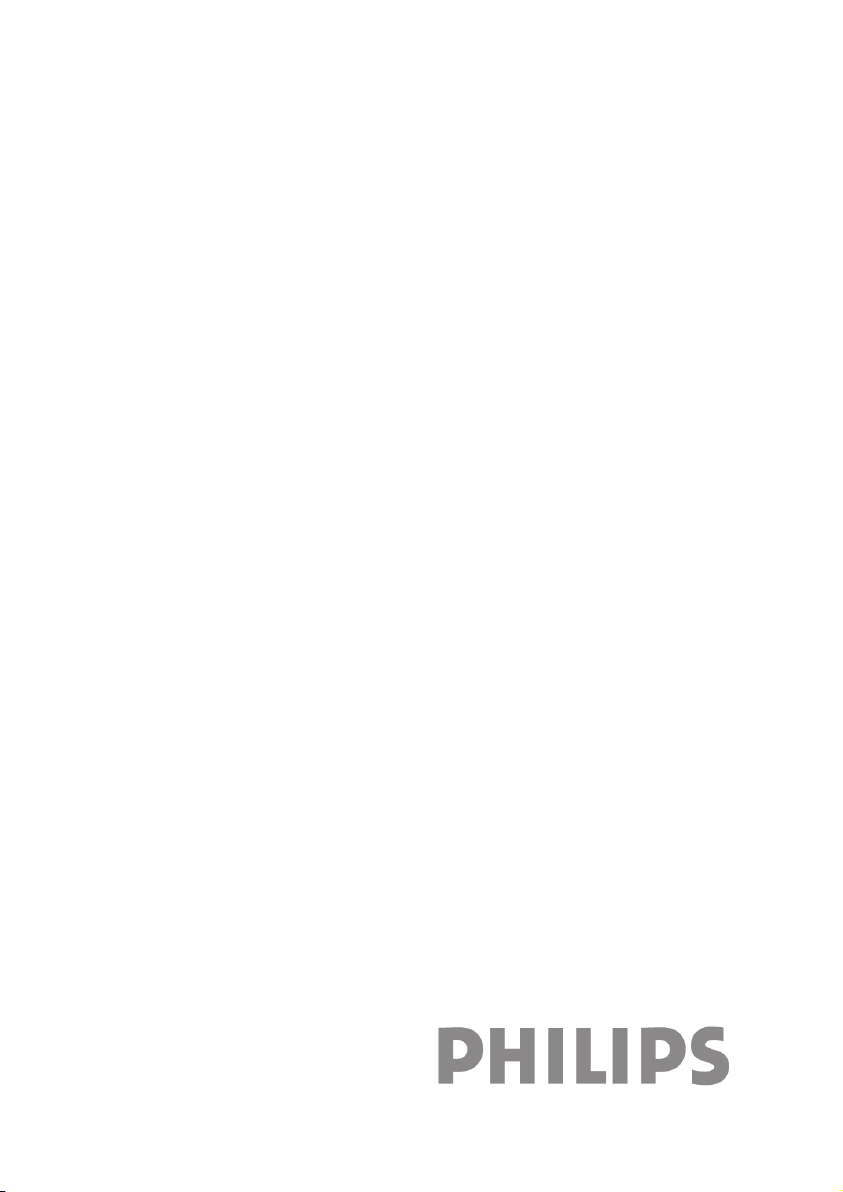
Инструкции за експлоатация
42PF9631
52PF9631
Page 2
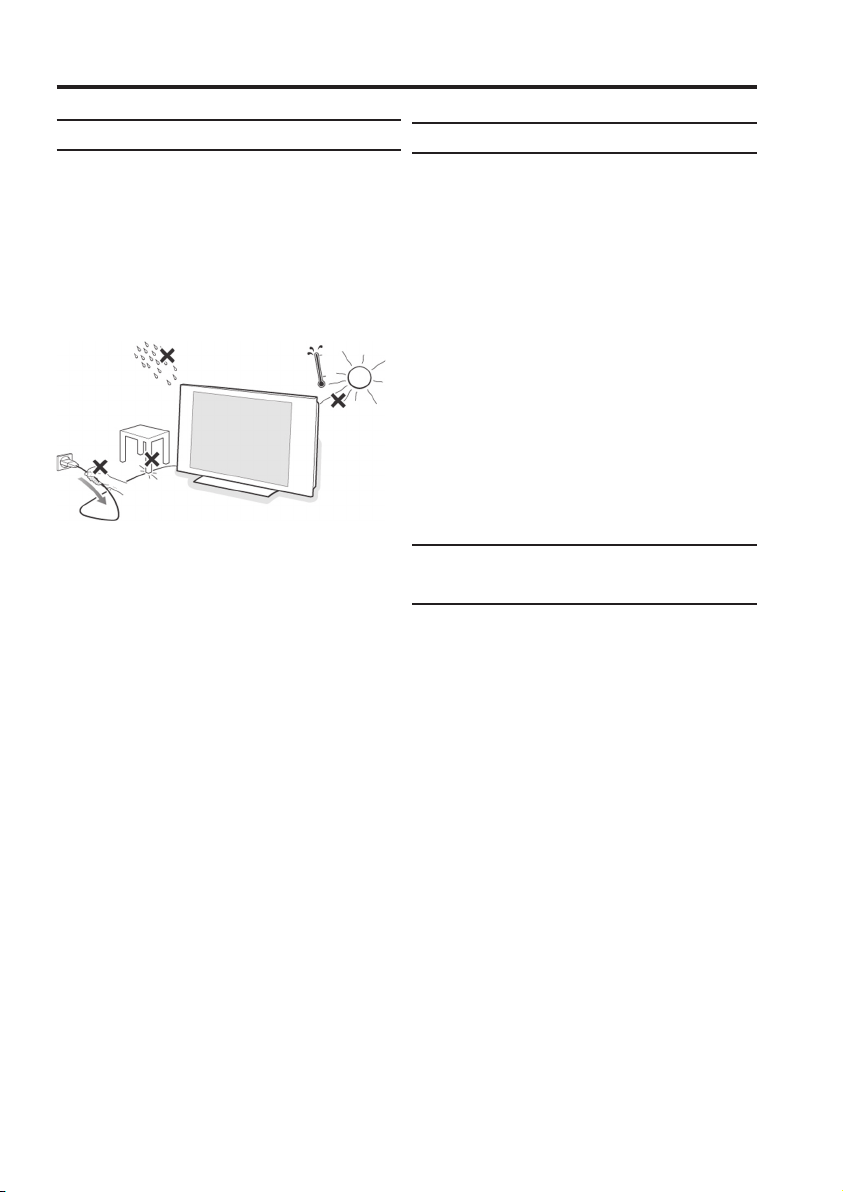
ИНСТРУКЦИИ ЗА БЕЗОПАСНОСТ
Îáùè
Не закачвайте телевизора на стената и
не го включвайте в захранването, преди да
направите всички връзки.
- Поставете или окачете телевизора където
пожелаете, като се уверите, че въздуха
може да циркулира свободно през
вентилационните отвори.
- Не инсталирайте телевизора в затворени
пространства като шкафове.
- За да нямате проблеми, не поставяйте
източници с открит пламък, като свещи,в
близост до телевизора.
- Избягвайте горещина, директна слънчева
светлина и влага.
- Оборудването не трябва да се полива или
пръска с вода.
Грижи за екрана
Не докосвайте, натискайте или търкайте
екрана с нищо твърдо, тъй като това може да
надраска или повреди постоянно екрана.
Също така не търкайте екрана с парцали
за прах, напоени с химикали.
Не докосвайте повърхността на екрана с
голи ръце или мазни парцали (някои
козметични препарати са вредни за екрана).
Преди почистване на екрана, изключете
телевизора.
Когато повърхността стане прашна,
избършете екрана леко с памучен парцал или
друг мек материал като велур. Не използвайте
ацетон, толуол и алкохол, тъй като те може да
повредят екрана. Не използвайте течни или
аерозолни почистващи препарати.
Избърсвайте веднага водни капчици. Техния
дълготраен контакт с екрана може да причини
деформации и избледняване на цветовете.
Статични изображения на
телевизионния екран
(само за РDP екрани)
Характеристика на плазмените екрани е,
че изобразяването на едно и също
изображение за дълго време може да стане
причина постоянните „след-изображения” да
останат на екрана. Това се нарича изгаряне на
фосфора. Нормалното използване на
телевизора трябва да включва изобразяване
на картини с постоянно движещи и променящи
се изображения, които изпълват екрана.
Примери на статични изображения (това не
е пълен списък):
- ТВ и DVD менюта: списъци със
съдържанието на дисковете;
- Черни ленти: когато в лявата и дясна
страна на екрана се появят черни ленти се
препоръчва да промените формата на
екрана, за да може картината да изпълни
целия екран;
- Лого на телевизионен канал: представлява
проблем ако е ярко и статично. Движещи
се или с малък контраст графики е по-
2
Page 3
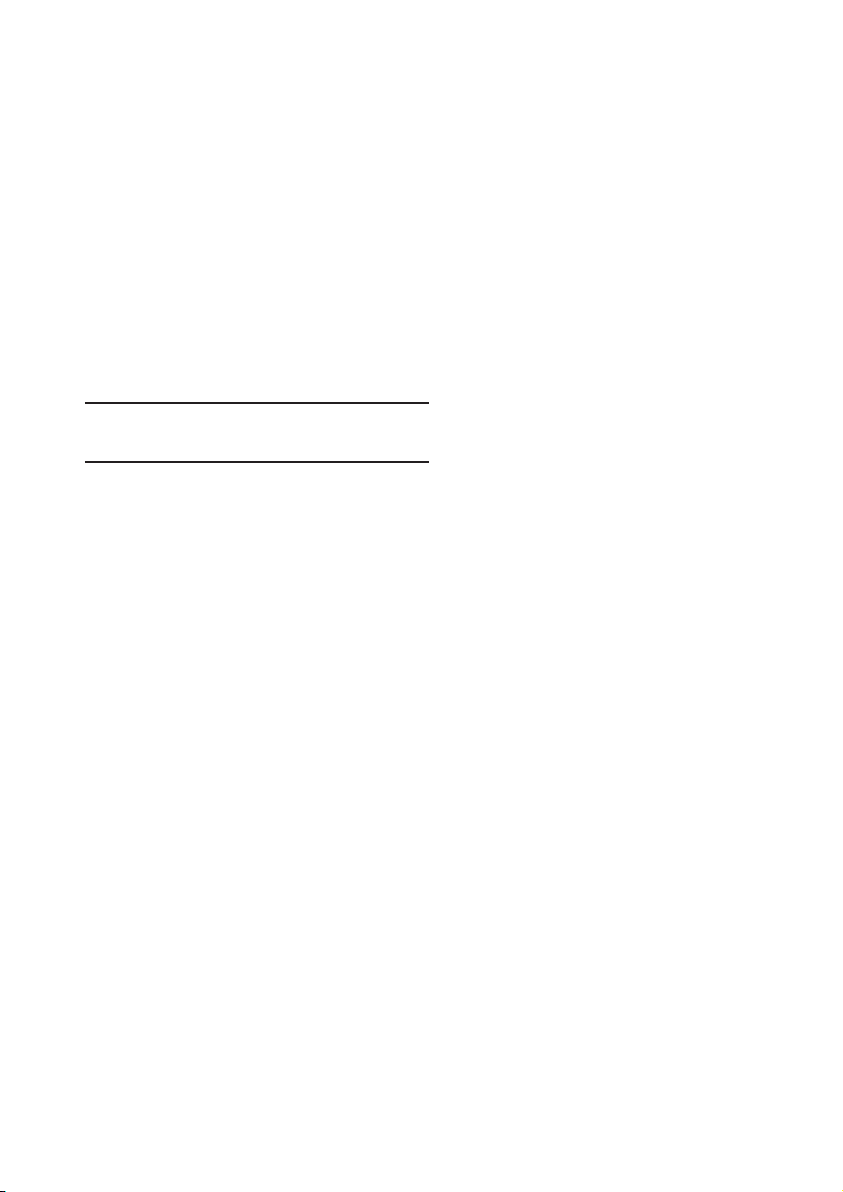
малко вероятно да причинят неравномерно
стареене на екрана;
- Лента с борсови котировки: изобразява се
в долната част на екрана;
- Лого на канали за пазаруване и етикети с
цени: ярки и изобразявани постоянно или
повтарящо се на едно и също място на
телевизионния екран.
Примери на статични изображения
включват лого, компютърни изображения,
изобразяване на часа, телетекст и образи във
формат 4:3, статични изображения или
символи и т.н.
Съвет: когато гледате намалете контраста и
яркостта.
Електрически, магнитни
електромагнитни полета
- Филипс произвежда и продава много продукти за потребители, които като всяко
електронно устройство имат възможността
да излъчват и приемат електромагнитни
сигнали.
- Едни от водещите бизнес принципи на
Филипс е да вземе всички необходими
мерки за безопасност за нашите продукти,
за да отговарят на всички правни
изисквания и да остане в рамките на EMF
стандарти, важащи по време на
произвеждане на продуктите.
- Филипс поема ангажимента да проектира,
произвежда и продава продукти, които не
причиняват ефекти на здравето.
- Филипс потвърждава, че ако продуктите се
използват правилно, те са безопасни за
употреба, според научните доказателства,
достъпни днес.
- Филипс играе важна роля в разработването
на международните EMF и стандартите за
безопасност, което позволява на Филипс да
предугажда по-нататъшно развитие на
стандартизацията, за да интегрира тези
стандарти с продуктите си.
3
Page 4
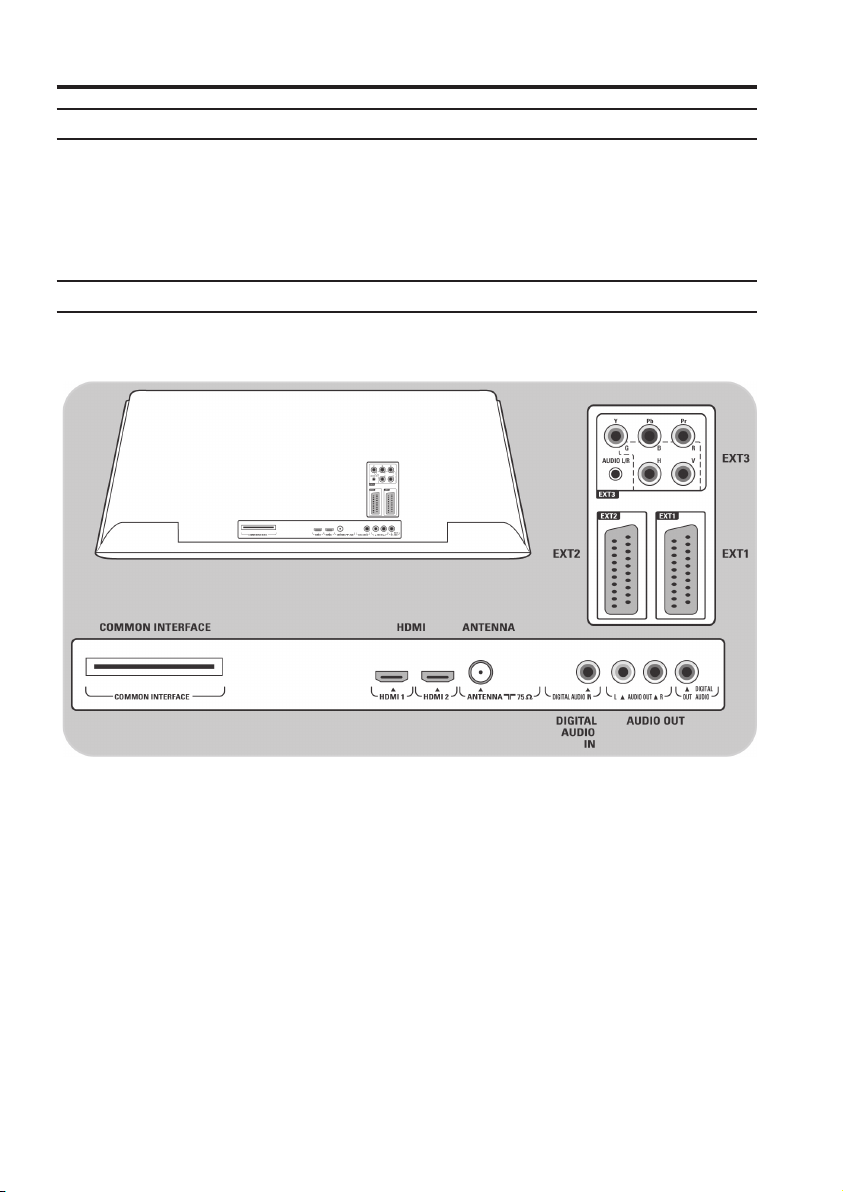
ПЪРВИ СТЪПКИ
Преди да започнете
Внимание: не вкарвайте кабела на захранването в жака в долната част на телевизора и в
контакта в стената, както и не закачвайте телевизора на стената преди да направите
всички връзки.
Преди да включите телевизора, свържете всички периферни устройства. Прочетете Как
да направите видео и аудио връзките, стр. 47.
Преглед на задния панел
Има широка гама аудио и видео оборудване, което може да бъде свързано към вашия
телевизор. Прочетете Как да направите видео и аудио връзките, стр. Хх.
EXT1 може да приема CVBS, RGB, Audio L/R сигнали;
EXT2 може да приема CVBS, S-VIDEO, RGB, Audio L/R сигнали;
EXT3 може да YPbPr, RGB, H/V, Audio L/R сигнали;
HDMI 1 è 2.
Поддържани видео формати: 480i, 480p, 576i, 576p, 720p, 1080i.
Внимание: преди да направите някакви връзки, изключете всички източници на захранване.
Съвет: Препоръчва се да свържете периферните устройства с RGB изход към EXT1 è EXT2,
тъй като RGB осигурява по-добро качество на картината.
4
Page 5
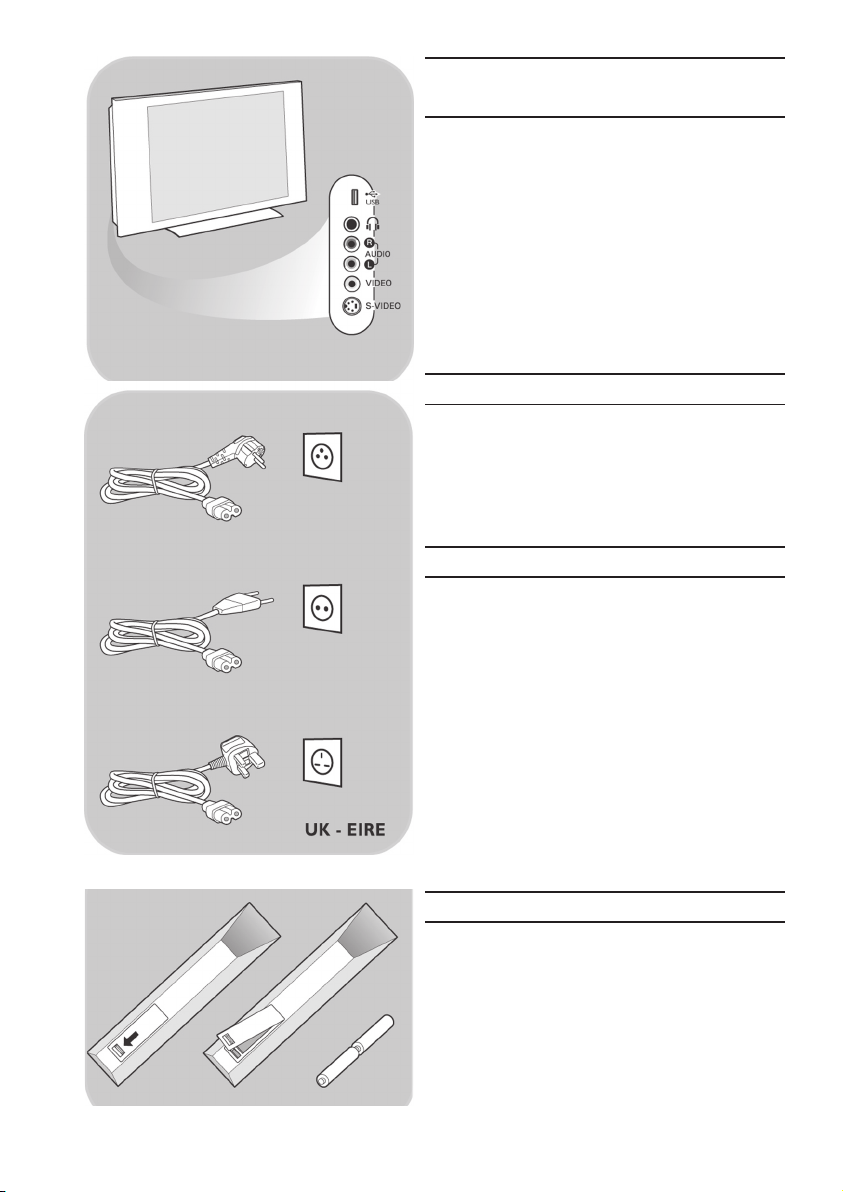
Преглед на страничния
панел
- За да свържете камера или игрова конзола,
прочетете Как да направите видео и аудио
връзки, стр. 47.
- За да свържете слушалки, прочетете Как да
направите видео и аудио връзки, стр. 47.
- За да свържете USB устройство, виж
Мултимедиен браузър, стр. 41
Свържете антената
- Вкарайте куплунга на антената в жака в
долната част на телевизора.
Съвет: за най-добро качество на картината
използвайте кабела, включен в комплекта.
Свързване на захранването
- Вкарайте кабела на захранването в куплунга
в долната част на телевизора и в контакта в
стената.
Внимание: уверете се, че мрежовото
захранване отговаря на напрежението,
отбелязано на стикера в задната част на
телевизора.
Дистанционно управление
- Вкарайте 2те батерии включени в комплекта
(тип R6-1,5V). Проверете дали батериите са
поставени според означенията (+) и (-) в
отделението за батериите.
При повечето бутони като натиснете
еднократно бутона ще активирате функцията.
Като натиснете бутона за втори път ще
изключите функцията.
5
Page 6
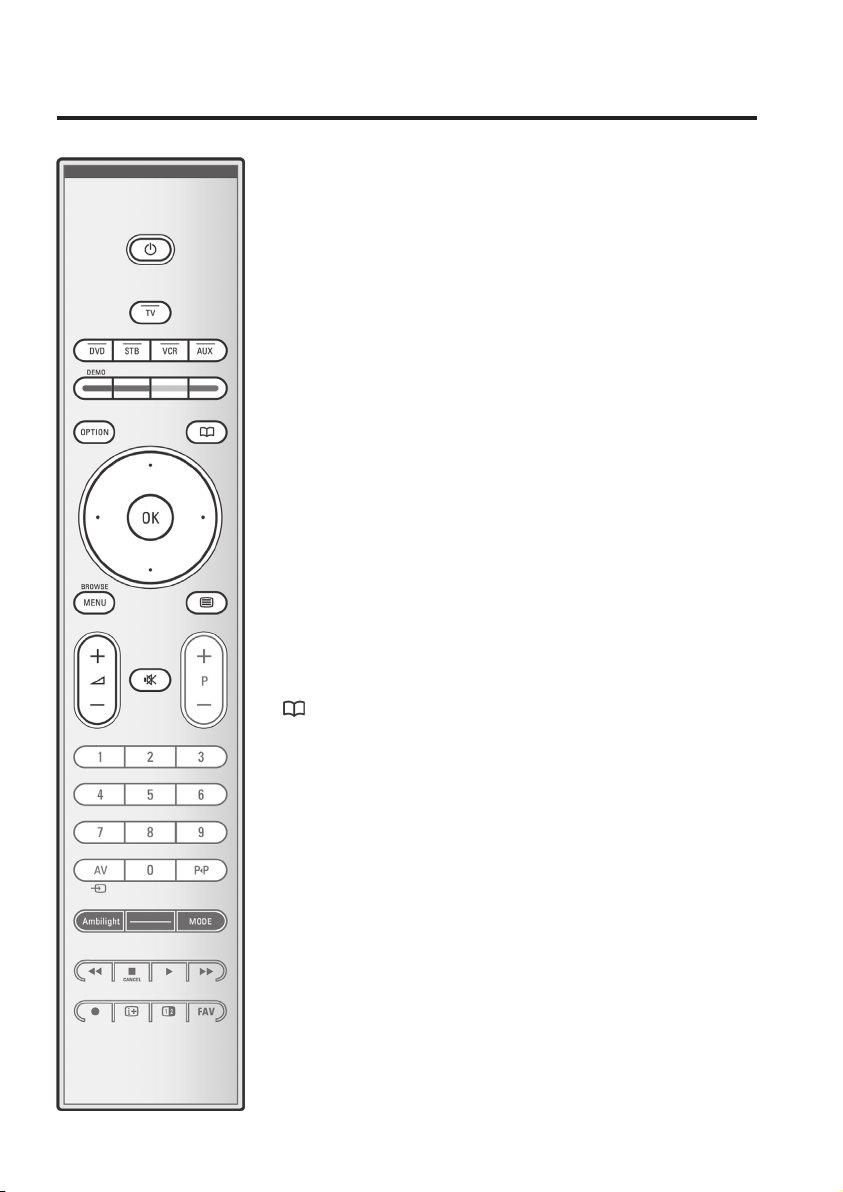
ИЗПОЛЗВАНЕ НА ДИСТАНЦИОННОТО УПРАВЛЕНИЕ
RC4401/01
1 1
1 Standby
1 1
Натиснете, за да включите или изключите телевизора. В
стендбай режим червеният индикатор на телевизора светва.
Внимание: телевизорът никога не е изключен напълно, освен
ако не извадите щепсела от контакта.
TV Натиснете, за да изберете телевизионен режим.
DVD STB VCR AUX
Натиснете, за да изберете един от системните режими в
които може да се използва дистанционното управление.
Прочетете Бутони на Аудио и видео оборудването, стр. 58.
DEMO Натиснете, за да вкл./изкл. Демо режима.
Цветни бутони
- Когато към цветните бутони са присвоени функции, цветните
бутони се изобразяват на екрана.
- За избиране на страница в Телетекст режим.
OPTION
- За отворите/затворите менюто за бърз достъп, което
съдържа няколко често използвани опции, като Формат на
картината.
- В телетекст режим, натиснете няколко пъти, за да увеличите
изобразяването на телетекст страницата. Прочетете
Телетекст стр. 44.
За да отворите и затворите Електронния програмен
справочник. Прочетете EPG, стр. 40.
Курсорни бутони
Натиснете бутоните нагоре/надолу, наляво/надясно, за да
се придвижите из менютата.
ÎÊ
- За да активирате настройка.
- Стартиране възпроизвеждането на съдържание от
приложението Мултимедиен Браузър.
BROWSE/MENU:
За да отворите/затворите главното меню. Прочетете Как да
се придвижвате по менютата, стр. 13.
..
. Телетекст Вкл./Изкл.
..
Натиснете, за да включите Телетекста.
Внимание: не всички канали излъчват интерактивни
телевизионни приложения по всяко време.
6
Page 7
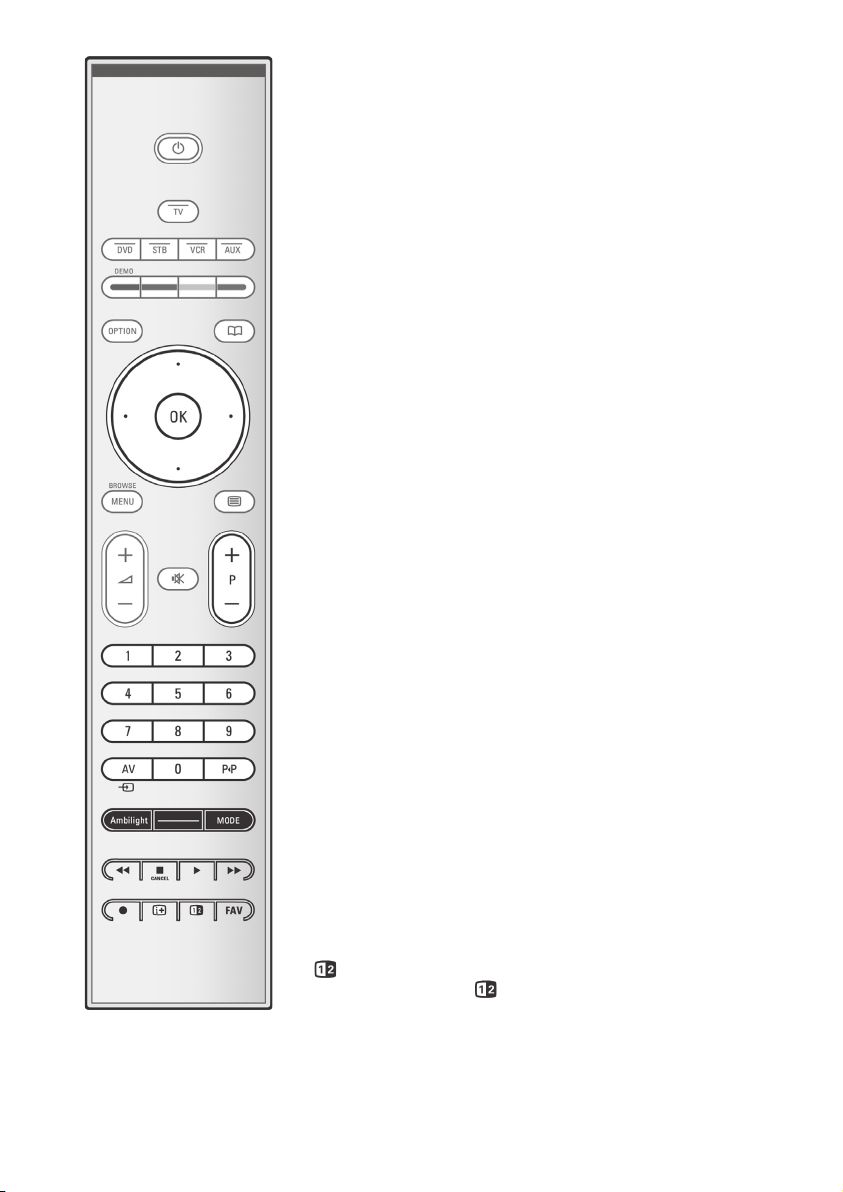
22
2 Volume
22
Натиснете + или -, за да нагласите звука.
%%
Бутон
%: За прекъсване и възстановяване на звука.
%%
+Р- Избиране на канали
- За да преглеждате телевизионните канали и източници,
запаметени в списъка с любими канали;
- За да изберете страница на телетекста в този режим;
- За да прегледате набързо списъци в менютата;
- За да включите телевизора от стендбай режим.
0/9 Цифрови бутони
За да изберете телевизионен канал между 0 и 999.
AV Избиране на периферни устройства
Прочетете Меню за инсталиране, Избиране на връзки.
Р-Р Предишен канал
Натиснете, за да превключите между текущия и предишния
гледан канал.
Ambilight – MODE
Ambilight: Натиснете, за да вкл./изкл. Ambilight. За настройките
на Ambilight може да прочетете в Използване на
телевизионните менюта.
MODE: Натиснете няколко пъти този бутон, за да превключите
между режимите на Ambilight.
Забележка: когато телевизора е в стендбай режим и вие
включите Ambilight, тази функция ще бъде активирана.
Само тогава по-малко режими ще са достъпни.
m x B M m x B M
m x B M Бутони за аудио и видео оборудването
m x B M m x B M
Про четете Бутони за Аудио и видео оборудването.
Прочетете Бутони за функцията Мултимедиен Браузър.
x x
x CANCEL
x x
Натиснете този бутон, за да отмените тези специални услуги
(и лентата с функции в долната част на екрана).
z Няма функция.
v v
v Екранна информация
v v
Натиснете, за да изобразите (когато има такава) информация
за избрания телевизионен канал и програма.
Двоен екран
Натиснете бутона , за да изобразите телетекста в дясната
част на екрана.
FAVЗа да изобразите списъка с канали. Можете да създадете
до 4 списъка с любими канали.
Забележка: за да нагласите дистанционното управление за
работа с периферно оборудване.
7
Page 8
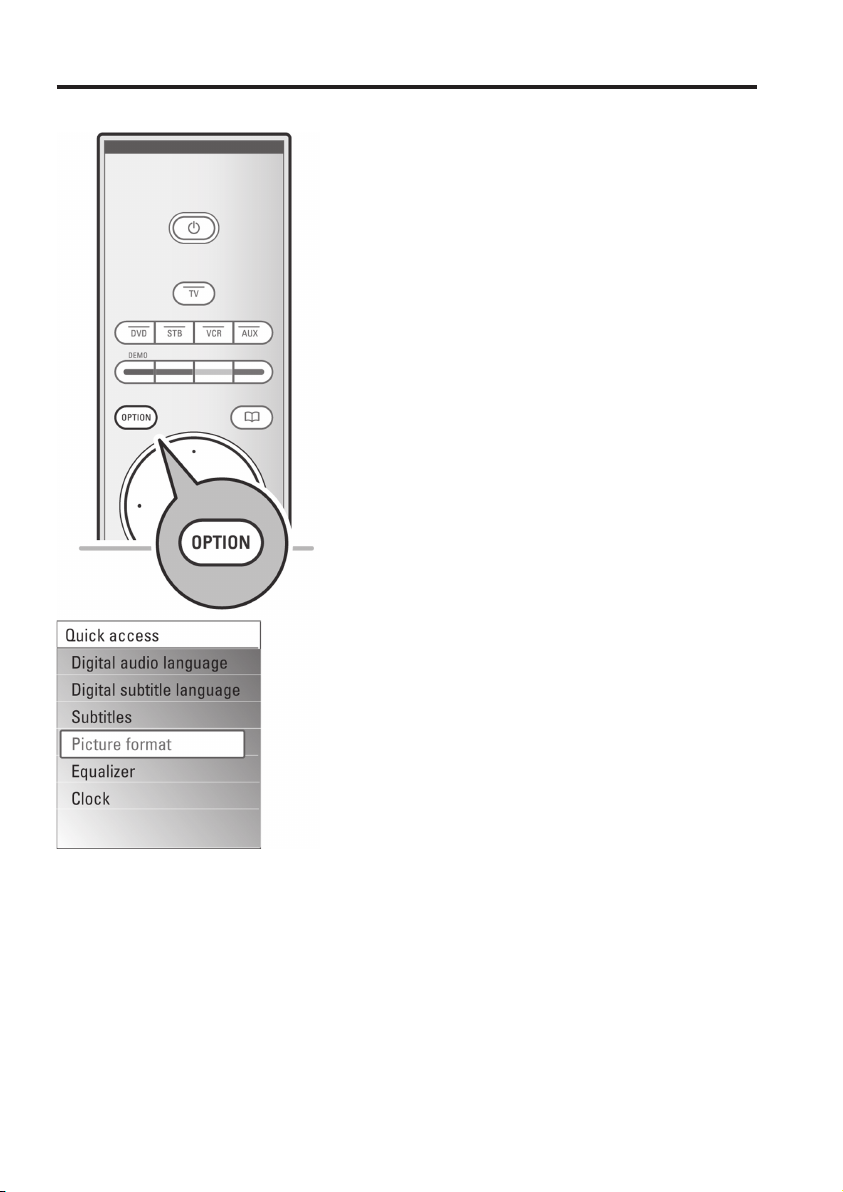
ИЗПОЛЗВАНЕ НА БУТОНА OPTION
Бутонът OPTION ви позволява да изобразите
менюто за бърз достъп, което ви дава директен
достъп до някои функции и опции в менюто.
1. Натиснете бутона OPTION.
- Появява се менюто за бърз достъп.
2. Натиснете бутона нагоре/надолу, за да изберете
опция в менюто.
3. Натиснете бутона ÎÊ, за да прескочите на
избраната опция в ТВ менюто. (освен за опцията
Часовник).
4. Направете своя избор с курсорните бутони.
5. За да излезете, натиснете бутона OPTION.
Забележка: цифровите опции в менюто ще бъдат
достъпни само при цифрово телевизионно
излъчване.
Цифров аудио език:
Прочетете Нагласяване на опциите в менюто на
звука.
Цифров език за субтитрите:
Прочетете Нагласяване на опциите в менюто на
функциите.
Субтитри:
Прочетете Нагласяване на опциите в менюто на
функциите.
Формат на картината:
Прочетете Промяна на настройките в
телевизионното меню. Нагласяване настройките в
менюто на картината.
Еквалайзер:
Прочетете Промяна на настройките в
телевизионното меню. Нагласяване настройките в
менюто на звука.
Часовник:
За вкл./изкл. изобразяването на часовника на
телевизионния екран.
8
Page 9
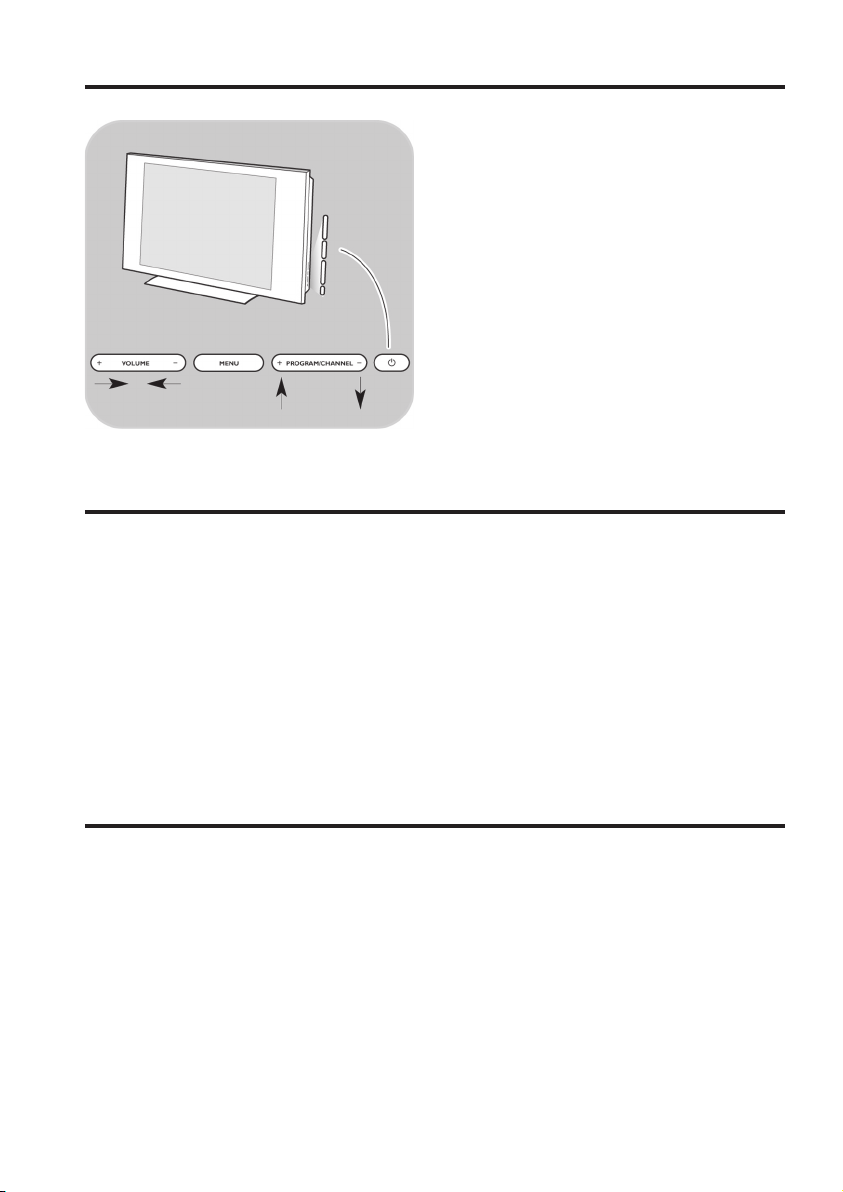
БУТОНИ ОТ ДЯСНАТА СТРАНА НА ТЕЛЕВИЗОРА
В случай, че загубите или счупите вашето
дистанционно управление, освен да избирате
каналите и нагласявате звука, можете да
промените някои основни настройки с бутоните
от дясната страна на телевизора.
- Натиснете бутона
телевизора.
Бутонът MENU може да се използва за
извикване на телевизионното меню без
дистанционното управление.
- Използвайте:
- Бутоните VOLUME -/+ è PROGRAM/
CHANNEL -/+, за да изберете опция в
менюто;
- Бутона MENU, за да потвърдите вашия
избор.
11
1, çà äà âêë./èçêë.
11
ВЪВЕДЕНИЕ В ЦИФРОВАТА ТЕЛЕВИЗИЯ
Освен аналогово предаване, вашият
телевизор има вграден ТВ тунер, който приема,
декодира и изобразява цифрови сигнали.
Цифровите телевизионни и радио сигнали са
достъпни и се възпроизвеждат само:
- когато във вашия район има Цифрово видео
излъчване (DVB-T);
- и ако DVB-T сигналът се поддържа от вашия
телевизор за държавата в която живеете.
Списък с държавите, които се поддържат
можете да намерите на www.philips.com/sup-
port.
ВКЛЮЧВАНЕ НА ТЕЛЕВИЗОРА
- Натиснете бутона
- Светва индикатор на предния панел на
телевизора и екранът се включва.
- Ако телевизора е в стендбай режим,
натиснете бутоните –Ð+ или бутона
дистанционното управление.
Забележка: първият път (и само първият път)
когато включите телевизора, ще видите
въвеждащ екран, последван от процедура
за инсталиране. Прочетете Първоначално
инсталиране.
9
1 1
1 от страна на телевизора.
1 1
1 1
1 íà
1 1
Page 10
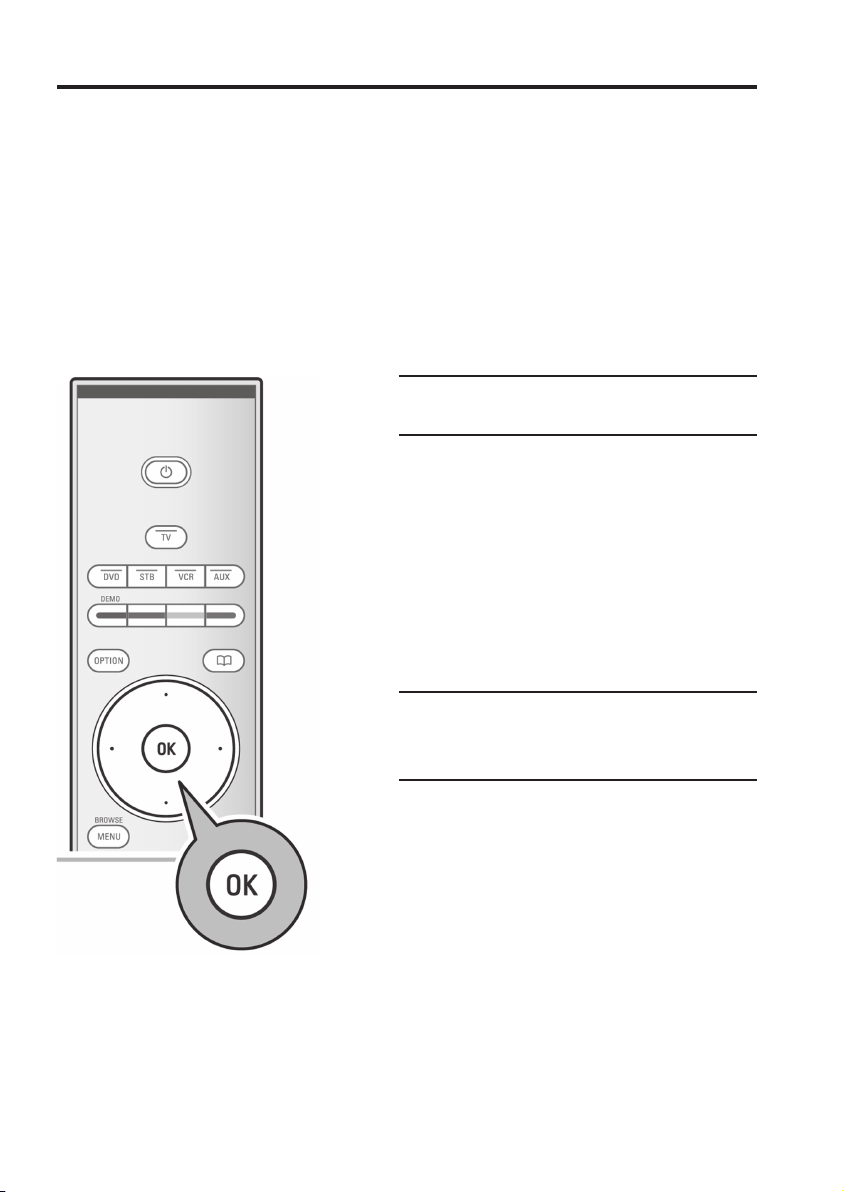
ПЪРВОНАЧАЛНО ИНСТАЛИРАНЕ
Първият път (и само първият път) когато
включите телевизора, ще видите въвеждащ
екран, последван от процедура за инсталиране.
Процедурата за инсталиране се състои от
поредица от екрани, които ви водят през процеса
на инсталиране на телевизора.
Следвайте инструкциите на екрана.
Забележка: ако телевизорът е инсталиран
преди това и/или желаете да промените
настройките от първоначалната инсталация,
отидете на Използване на телевизионните
менюта.
Стъпка 1: избиране на език
за екранните менюта
След въвеждащия екран ще трябва да
въведете език за екранните менюта. Текстът в
заглавието и информацията непрекъснато си
сменят езика. Също така цифровия аудио език и
език за субтитрите ще бъдат нагласени според
избрания език за менюто.
1. Натиснете бутона нагоре/надолу, за да
засветите вашия език.
2. Натиснете бутона ÎÊ на дистанционното
управление.
3. Следвайте инструкциите на екрана.
Стъпка 2: завършване на
процедурата за
първоначално инсталиране
1. Натиснете зеления бутон на дистанционното
управление, когато е засветено Television.
2. Изберете държавата в която се намирате в
момента.
Забележки:
- Ако изберете грешна държава,
номерирането на каналите няма да отговаря
на стандартното за вашата държава.
- Ако избраната държава не е сред DVB-T
поддържаните от вашия телевизор,
цифровите опции в менюто няма да са
достъпни.
10
Page 11
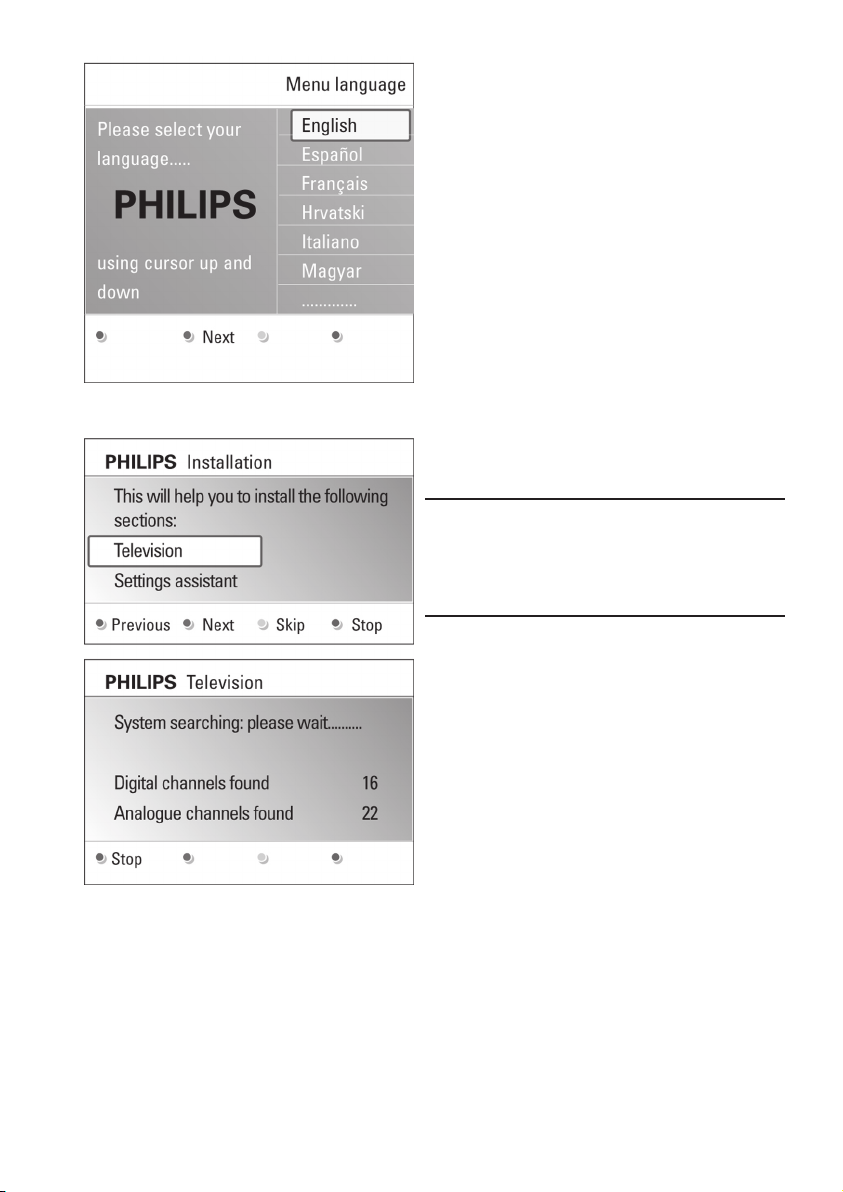
3. Натиснете зеления бутон на дистанционното
управление, за да стартирате Автоматичното
инсталиране на каналите.
- Всички налични цифрови телевизионни и радио канали, аналогови тв
канали се запаметяват автоматично.
Това ще отнеме няколко минути. Когато
търсенето завърши, менюто ще покаже
броя цифрови и аналогови канали,
които са намерени.
Забележки:
- приемането на цифрови канали зависи от
избраната държава;
- ако изберете да инсталирате каналите в покъсен момент, изберете Автоматично
инсталиране в телевизионното меню,
Инсталиране, Канали, за да прегледате
наличните канали.
4. Натиснете отново червения бутон, когато
търсенето в приключило.
Стъпка 3: Помощник за
настройките: изберете
настройките на вашия
телевизор
Чрез няколко разделени/пълни екрани ще
трябва да изберете предпочитаните настройки
за картината, звука и околната светлина, за да
направите една пълна настройка, която отговаря
на вашите изисквания.
1. Натиснете зеления бутон на дистанционното
управление, за да влезете в менюто Settings
Assistant.
2. Изберете вашата държава с бутоните нагоре/
надолу.
- Ако изберете Shop, ще прекъснете
Помощника за настройките. Телевизионните параметри за картината,
звука и околната светлина ще бъдат
нагласени на фабричните стойности.
Натиснете отново зеления бутон, за да
продължите.
- Ако изберете Home, ще изобразите
Помощника за настройките.
11
Page 12
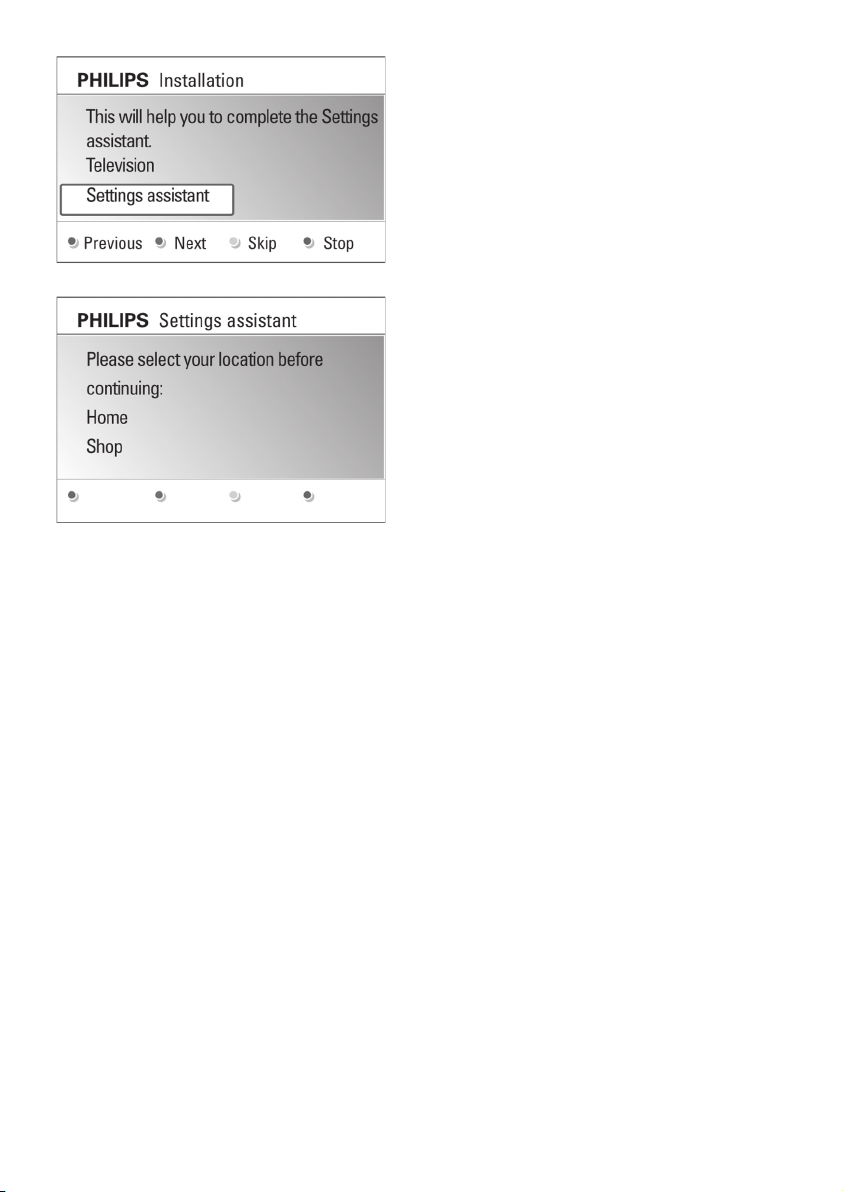
3. Използвайте бутоните наляво/надясно, за да
изберете предпочитания екран.
4. Натиснете зеления бутон, за да потвърдите
избора си и да прескочите на следващия
екран.
- Следните опции ще се появят
последователно. В заглавието ще се
посочи колко екрани са завършени и
колко са общо екраните.
Помощникът за настройките ще премине
последователно през следните настройки:
Картина, Звука, Околна светлина.
5. Натиснете отново зеления бутон, за да
запаметите всички настройки и да се върнете
в менюто за инсталиране на телевизора.
Забележка: когато спрете или прескочите
Помощника за настройките, ще бъдат
избрани фабричните настройки на Филипс.
6. Натиснете отново зеления бутон, за да
приключите процедурата по първоначално
инсталиране и изобразите първия запаметен
канал.
Забележка: можете по всяко време да
промените и изтриете настройките за
картината, звука и околната светлина в
менюто с телевизионните настройки.
Прочетете Използване настройките на
телевизионното меню.
За да променяте настройките на специални
телевизионни функции, опции и друго
оборудване, прочетете Настройки в менюто
с функциите.
12
Page 13
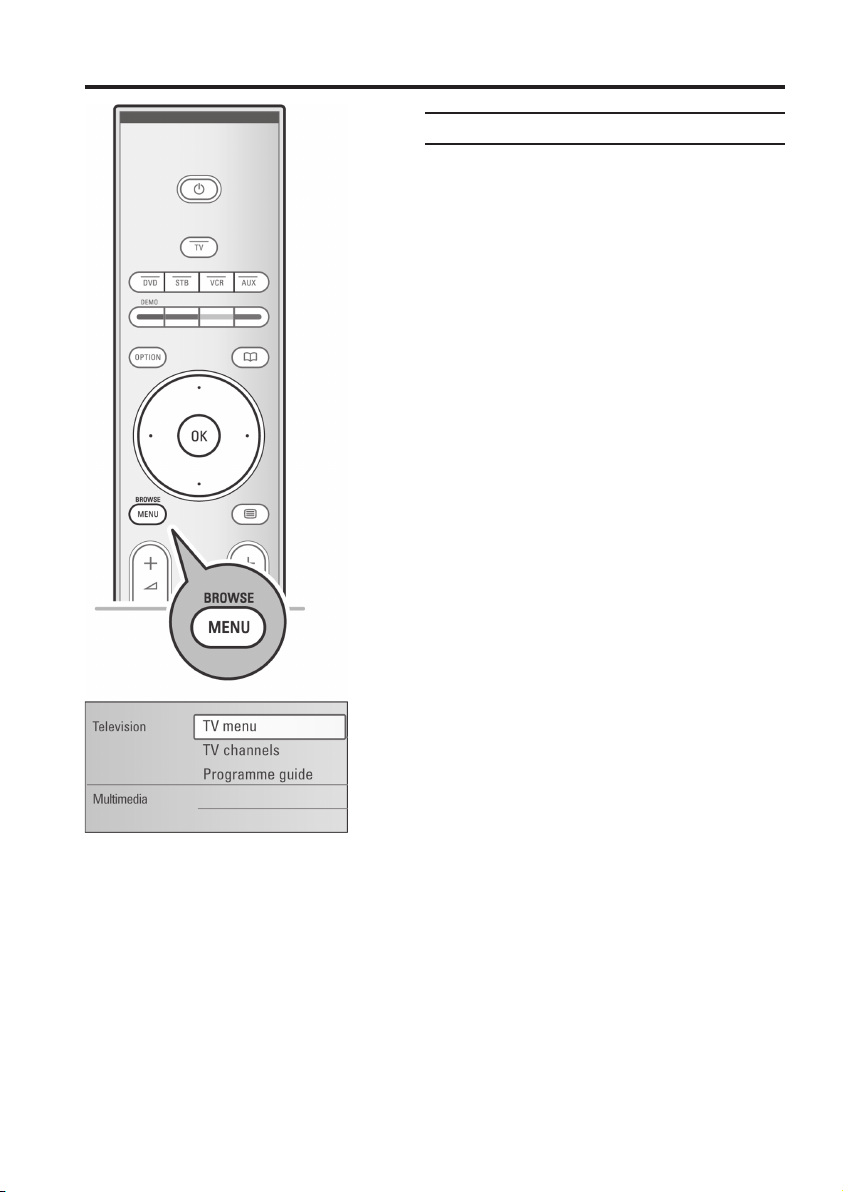
КАК ДА СЕ ПРИДВИЖВАТЕ ИЗ МЕНЮТАТА
Въведение
Когато използвате менютата или извършвате
действие, на телевизионния екран ще се
изобразят много допълнителни инструкции,
упътвания и съобщения.
Следвайте инструкциите и прочетете
текстовете с упътвания, които се изобразяват,
когато бъде засветена някоя позиция.
Цветните бутони се отнасят до различни
действия, които може да бъдат извършени в
зависимост от активираното периферно
оборудване.
За да извършите нужното действие, натиснете
съответния цветен бутон на дистанционното
управление.
Забележка: цифровите опции в менюто са
достъпни само ако има цифрово
телевизионно излъчване.
1. Натиснете бутона MENU/BROWSE íà
дистанционното управление.
- На екрана се появява главното меню.
- TV menu ви дава достъп до
телевизионното меню. Прочетете понадолу.
- TV channels ви дава достъп до списъка
с телевизионни канали и възможност да
създадете до четири списъка с любими
канали и цифрови радио станции.
Прочетете Създаване на списък с
любими канали.
- Programme guide ви дава достъп до
детайлна информация за отделните
цифрови тв програми. Според типа на
Електронния програмен справочник ви
дава също така достъп до таблица с
разписание на цифрови тв програми и
възможност за лесно избиране на
желаната програма. Прочетете EPG,
Електорнен програмен справочник.
- Multimedia ви дава достъп до
приложението Мултимедиен браузър,
което ви позволява да изобразите
личните си мултимедийни файлове.
Тази опция е достъпна само, когато има
свързано USB устройство. Прочетете
2. С бутоните нагоре/надолу засветете и
Мултимедиен браузър.
изберете опция в менюто.
13
Page 14
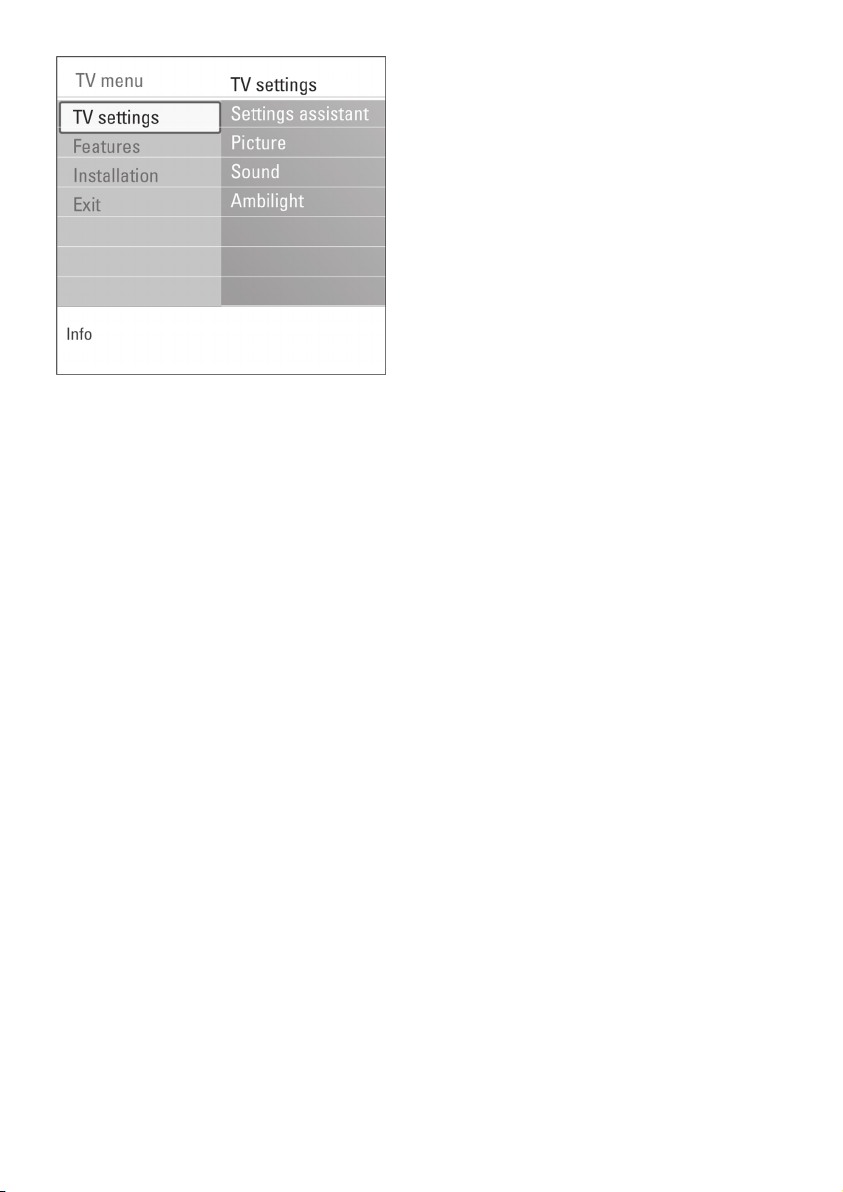
3. С бутона надясно влезте в избраната опция.
- Десния панел показва съдържанието
4. С бутоните нагоре/надолу изберете опция в
5. Натиснете бутона надясно, за да влезете в
на засветената опция.
менюто.
- TV settings ви позволява да нагласите
настройките на картината, звука и
околната светлина.
- Features ви позволява да нагласите
настройките на специалните тв
функции.
- Installation ви позволява да:
- Изберете език;
- Търсите и запаметите телевизионни
канали;
- Нагласите или промените различни
специални функции;
- Изберете свързано периферно
оборудване;
- Отделите един или повече номера за
канали за декодер;
- Нулирате настройките на картината,
звука и околната светлина към
фабричните им стойности;
- Обновите софтуера на телевизора.
засветената опция в менюто.
- Съдържанието на десния панел се
премества от ляво, а десния панел
показва съдържанието на засветената
опция от левия панел.
Забележка: в някои случаи трябва да гледате
картината докато променяте настройките.
Това означава, че когато засветената позиция
е от дясно, другите опции в менюто се
скриват. Когато натиснете бутона наляво,
скритите опции в менюто се появяват и
засветената опция преминава от ляво.
6. За да излезете от главното меню натиснете
бутона MENU/BROWSE.
Телевизионното меню ви позволява да
променяте настройките и зададените
предпочитания, в случай, че решите да промените
първоначалната инсталация и/или желаете да
регулирате настройките на специални
телевизионни функции, опции и периферно
оборудване.
14
Page 15
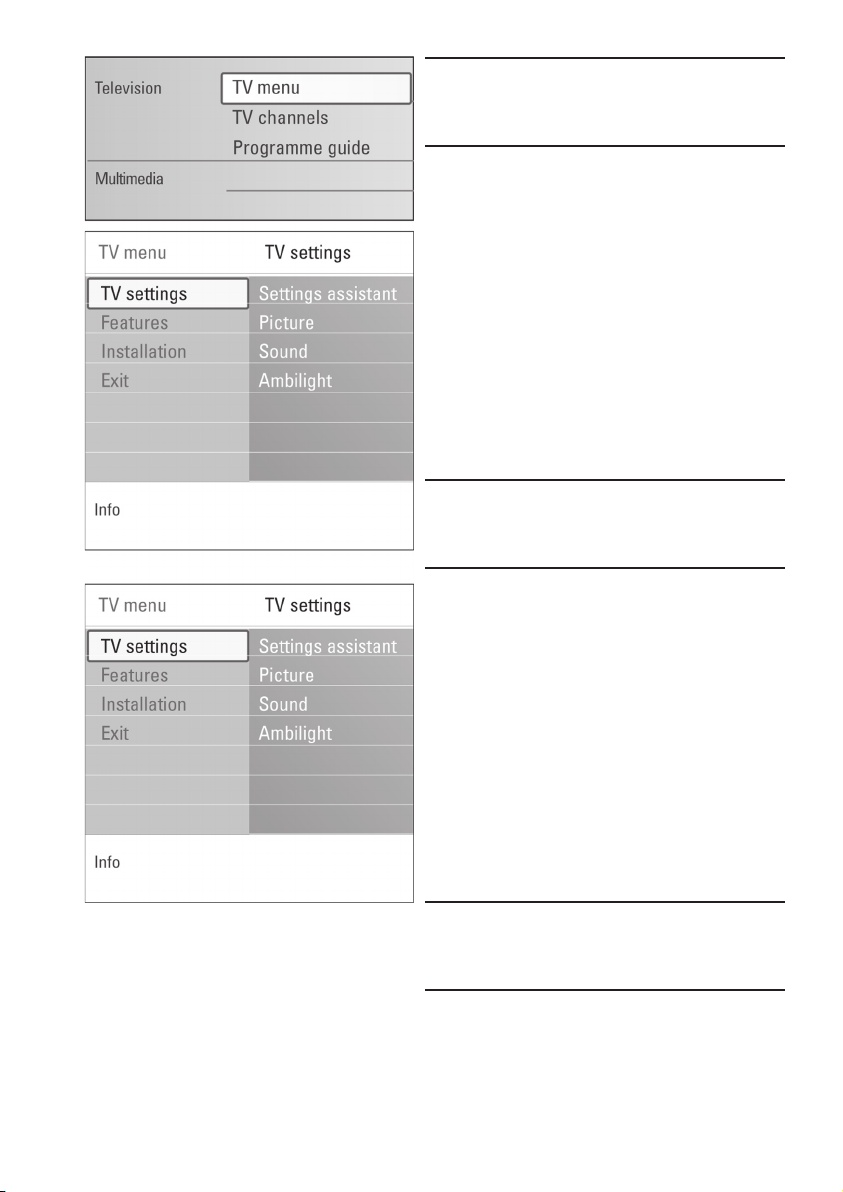
Нагласяване настройките
на картината, звука и
околната светлина
1. Натиснете бутона MENU/BROWSE íà
дистанционното управление.
- На екрана се появява главното меню.
2. Изберете TV menu и натиснете бутона
надясно.
- Появява се телевизионното меню.
3. Изберете TV settings и натиснете бутона
надясно.
- Менюто с телевизионните настройки се
4. За да излезете от менюто, натиснете бутона
на телевизора, има 3 начина да се извърши
това. Прочетете следващите страници.
премества от ляво.
MENU/BROWSE.
За да се улесни промяната на настройките
А. Лесна промяна на
настройките с Помощника
за настройките
Всеки път като направите избор, натиснете
зеления бутон, за да потвърдите избора си.
1. Изберете Settings assistant и натиснете
бутона надясно.
- С помощта на няколко пълни/разделени екрана ще трябва да изберете
предпочитаните настройки за
картината, звука и околната светлина,
за да достигнете до едно положение,
което ви задоволява.
Прочетете Първоначална инсталация,
Стъпка 3: Помощник за настройките:
2. Натиснете зеления бутон, за да се върнете
избиране на телевизионни настройки.
отново към телевизионното меню.
В. Отделни настройки за
картината, звука и
околната светлина
- Изберете Picture, Sound èëè Ambilight è
натиснете бутона надясно.
- Появява се меню, което ви позволява
да направите фина настройка на
картината, звука и околната светлина.
15
Page 16
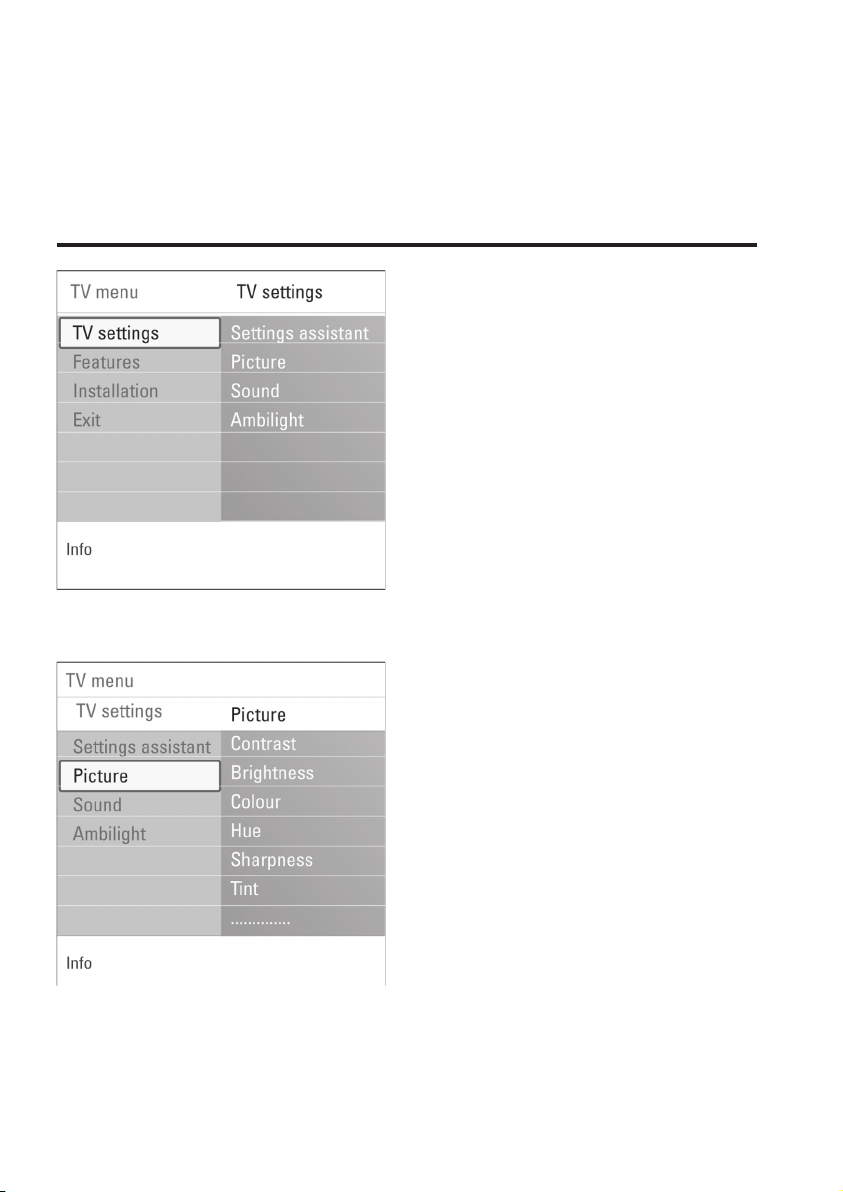
- За да нагласите картината прочетете
Опции от менюто за настройка на
картината.
- За да нагласите звука прочетете Опции
от менюто за настройка на звука.
- За да нагласите околната светлина
прочетете Опция околна светлина.
ОПЦИИ ОТ МЕНЮТО ЗА НАСТРОЙКА НА КАРТИНАТА
Това меню съдържа опции, които влияят на
качеството на изображението.
1. Натиснете бутона MENU/BROWSE íà
дистанционното управление.
- Появява се главното меню.
2. Изберете TV menu и натиснете бутона
надясно.
- Телевизионното меню се премества от
3. Изберете TV settings и натиснете бутона
4. Изберете Picture и натиснете бутона
5. С бутоните нагоре/надолу изберете опции в
6. За да влезете в избрана опция от менюто за
ëÿâî.
надясно.
- Менюто с телевизионните настройки
се премества от лявата страна.
надясно.
- Менюто за картината се премества от
лявата страна.
менюто за картината.
картината натиснете бутона надясно.
Забележка: всички цифрови опции от менюто ще
бъдат достъпни само ако има цифрово
телевизионно излъчване.
7. С курсорните бутони променете настройката.
8. За да се върнете в менюто за картината
натиснете бутона наляво.
Контраст
Тази опция нагласява интензитета на ярките
части в картината като запазва тъмните части
непроменени.
Яркост
Тази опция нагласява общата яркост на
цялата картина, което се отразява главно на потъмните части на изображението.
Цветове
Тази опция служи за нагласяване на
цветовете.
16
Page 17
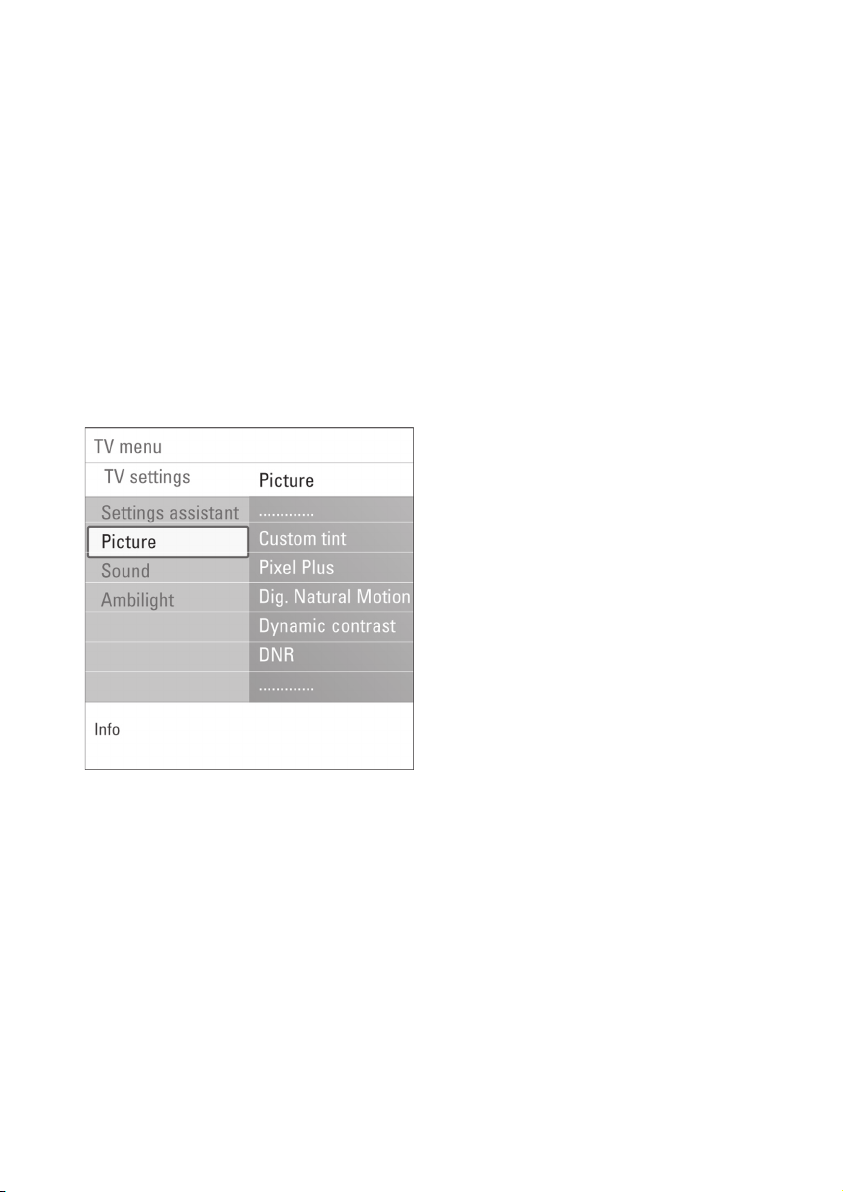
Оттенък
Тази опция компенсира промените в
цветовете при NTSC кодирани излъчвания.
Рязкост
Тази опция служи за нагласяване рязкостта
на фините детайли в изображението.
Нюанси на цветовете
Тази опция засилва или намалява топлите
(червени) или студени (сини) цветове според
вашите предпочитания.
- Изберете Cool, за да увеличите сините
нюанси в белия цвят, Normal, за да дадете
неутрален нюанс на белия цвят и Warm çà
червен нюанс на белия цвят.
- Изберете Custom, за да зададете свои
собствени настройки за нюансите.
Собствени настройки за нюансите (само
когато опцията Tint е в положение Custom)
За прецизна настройка на белия цвят (WP) и
черния цвят (BL) на картината.
1. Изберете Custom tint и натиснете бутона
надясно.
2. С курсорните бутони изберете и променете
настройката на:
R-WP: позволява ви да нагласите нюанса
като промените червения оттенък на белия
цвят на изображението.
G-WP: позволява ви да нагласите нюанса
като промените зеления оттенък на белия
цвят на изображението.
B-WP: позволява ви да нагласите нюанса
като промените синия оттенък на белия
цвят на изображението.
R-BL: позволява ви да нагласите нюанса
като промените червения оттенък на
черния цвят на изображението.
G-BL: позволява ви да нагласите нюанса
като промените зеления оттенък на черния
цвят на изображението.
3. С курсорните бутони можете да се върнете
към фабрично зададена настройка.
4. Натиснете бутона наляво, за да се върнете
към менюто на картината.
17
Page 18
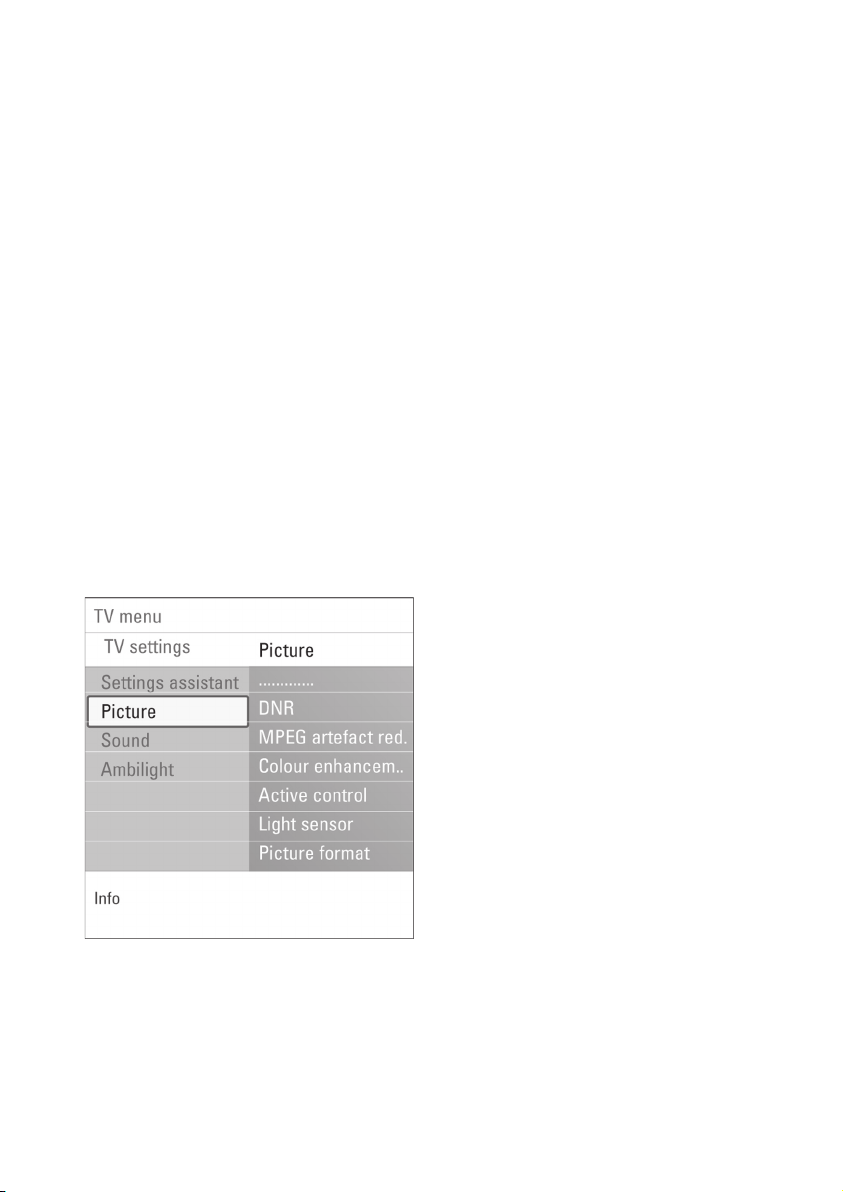
Pixel Plus
Pixel Plus е най-добрата настройка, тъй като
тя напълно обработва изображението, за да
направи всеки един пиксел най-добре, подобрявайки
контраста, рязкостта, дълбочината на картината,
възпроизвеждането на цветовете и яркостта от
всеки един източник, в това число и High
Definition.
- Изберете On èëè Off, çà äà âêë./èçêë. òàçè
функция.
Digital Natural Motion
Намалява трептенето на редовете и помага
за възпроизвеждането на гладко движение,
особено при филми.
- Изберете On èëè Off, çà äà âêë./èçêë. òàçè
функция и наистина да видите разликата в
качеството на изображението.
Динамичен контраст
Тази функция автоматично прави контраста
в по-тъмните и ярки части на екрана позабележим, при промяна на изображението на
екрана.
- Обикновено изберете Medium. Ìîæå äà
избирате още Minimum, Maximum èëè Off.
DNR
Тази функция филтрира автоматично и
намалява шума в изображението и подобрява
качеството на картината, при приемане на слаби
видео сигнали.
- Изберете Off, Minimum, Medium, Maximum,
според шума в изображението.
Намаляване на шумовете при MPEG
възпроизвеждане
Когато тази функция е включена (в положение
Оn) преходите при цифрово съдържание стават
по-плавни.
- Изберете On èëè Off.
Засилване на цветовете
Tази функция управлява автоматично
засилването на зеления и синия цвят. Това прави
цветовете по-живи.
- Изберете Off, Minimum, Medium, Maximum.
Активно регулиране
Телевизорът непрекъснато измерва и
коригира всички входящи сигнали, за да осигури
най-добрата картина.
- Изберете On èëè Off, çà äà âêë.èçêë. òàçè
функция.
18
Page 19
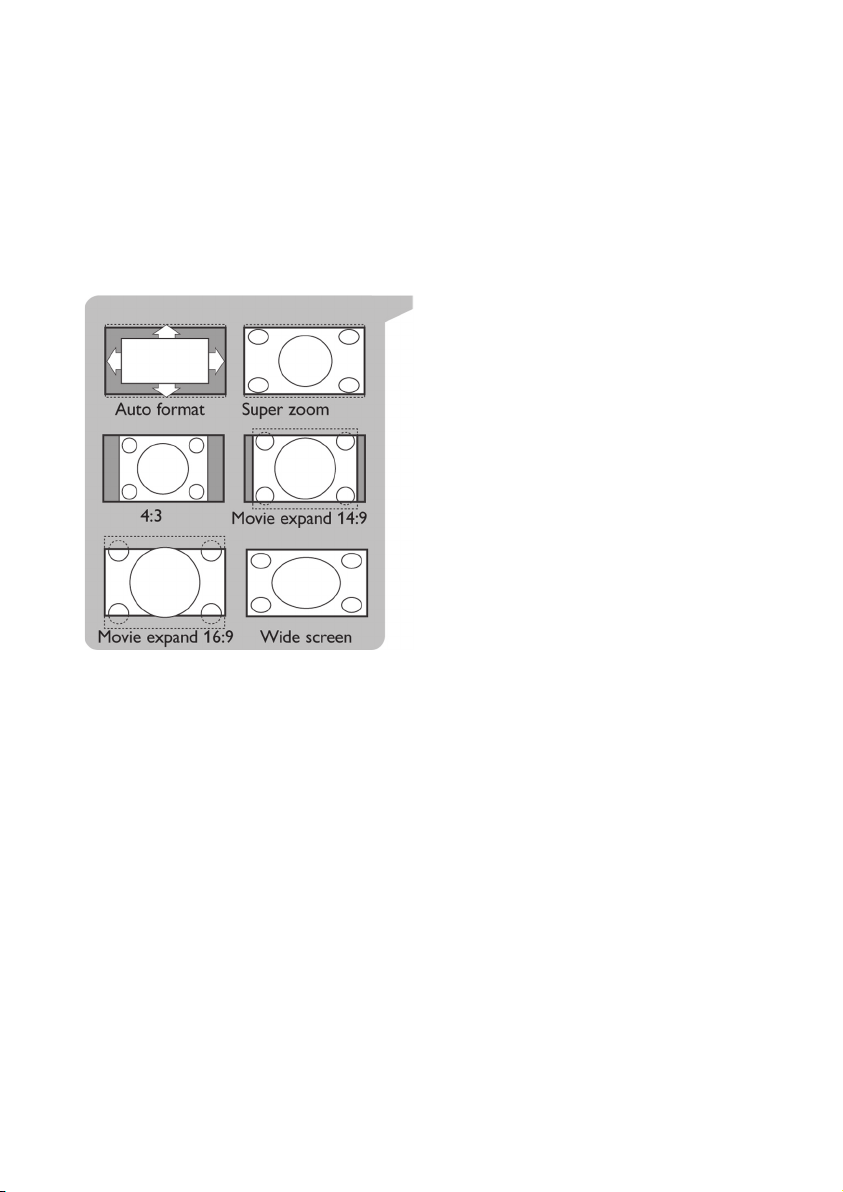
Сензор за светлината
Тази функция автоматично нагласява
картината и настройките за околната светлина,
за да се получи най-добро изображение, според
осветеността на стаята.
- Изберете On èëè Off.
Формат на картината
Тази функция ви позволява да нагласите
размера на изображението според формата на
излъчването и вашите настройки.
Съвет: тази функция е достъпна също така и с
бутона OPTION на дистанционното
управление.
Как да се придвижвате из менюто с тв
настройки може да прочетете в раздела
Използване на телевизионното меню.
Можете да избирате между следните
формати на картината: автома-тичен формат,
супер увеличение, 4:3, разширен кино 14:9,
разширен кино 16:9 или широкоекранен.
При автоматичния формат картината
запълва екрана в максимална степен.
В случай, че има субтитри в черната лента
в долната част на екрана, автоматичният
формат прави субтитрите видими.
В случай, че се излъчва лого на кабелната
компания, логото изчезва от екрана.
Режимът супер увеличение премахва с
минимални изкривявания черните ленти от
двете страни на екрана при програми 4:3.
В режими разширен кино 14:9, 16:9, супер
увеличение можете да изобразите субтитрите с
бутоните нагоре/надолу.
Забележка:
При сигнали от HD източници може да се
избират по-малко формати на
картината.
19
Page 20
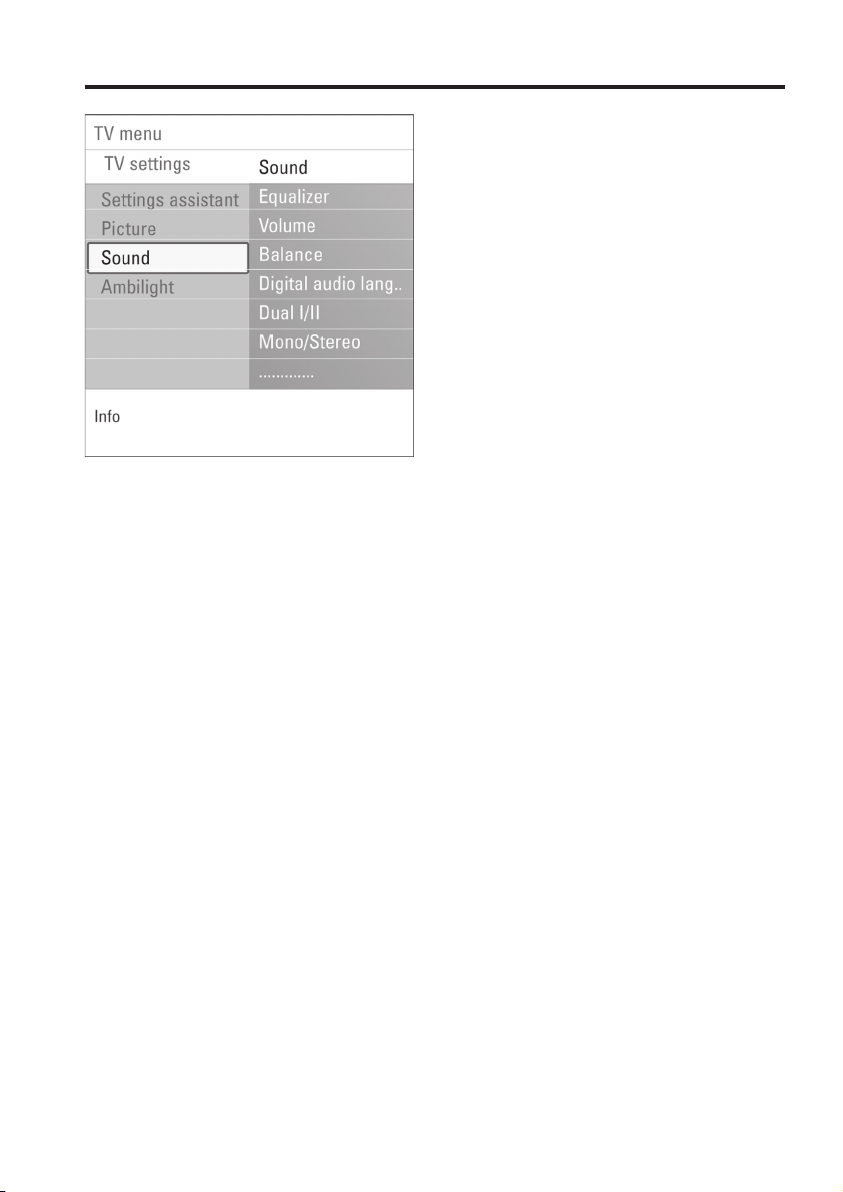
ОПЦИИ ОТ МЕНЮТО ЗА НАСТРОЙКА НА ЗВУКА
Това меню съдържа опции, които влияят на
качеството на звука.
1. Натиснете бутона MENU/BROWSE íà
дистанционното управление.
- Появява се главното меню.
2. Изберете TV menu и натиснете бутона
надясно.
- Телевизионното меню се премества от
3. Изберете TV settings и натиснете бутона
4. Изберете Sound и натиснете бутона надясно.
5. С бутоните нагоре/надолу изберете опции в
6. За да влезете в избрана опция от менюто за
Забележка: в зависимост от входния сигнал,
7. С курсорните бутони променете настройката.
8. За да се върнете в менюто за звука натиснете
ëÿâî.
надясно.
- Менюто с телевизионните настройки се
премества от лявата страна.
- Менюто за звука се премества от
лявата страна.
менюто за звука.
звука натиснете бутона надясно.
една или повече опции от менюто може да
не са достъпни.
бутона наляво.
Еквалайзер
Тази функция служи за нагласяване
честотните характеристики на звука според
вашите предпочитания.
Съвет: тази функция е достъпна също така и с
бутона OPTION на дистанционното
управление.
Ниво на звука
Тази функция служи за нагласяване нивото
на звука.
Баланс
Тази функция служи за нагласяване на звука
от левия и десния високоговорители, за да се
получи най-добро стерео възпроизвеждане във
вашата слушателска позиция.
20
Page 21

Цифров аудио език
Тази функция ви позволява да изберете
аудио език от списъка с наличните езици за
съответната цифрова програма.
Забележка: ако има повече от един вариант за
аудио език, изберете един от вариантите.
За да промените за постоянно аудио език,
използвайте менюто Език в инсталационното
меню.
Съвет: тази функция е достъпна също така и с
бутона OPTION на дистанционното
управление.
Dual I/II
Тази функция служи за избиране, канал по
канал, на Dual I èëè Dual II, когато има
излъчване на два езика.
Моно/Стерео
Тази функция служи за избиране, канала по
канал, на моно или стерео звук, когато се
излъчва аналогов стерео звук.
Съраунд режим
Тази функция служи за избиране на режими
за по-обемно възпроизвеждане на звука в
зависимост от излъчвания сигнал или
приеманите от външни източници сигнали.
Ниво на звука в слушалките
Тази функция регулира нивото на звука в
слушалките.
AVL
Тази функция служи за автоматично
намаляване разликите на звука между
различните канали и програми, като осигурява
едно по-постоянно общо ниво. Това ще доведе
и до намаляване динамиката на звука.
Delta volume
Тази функция ви позволява да коригирате
постоянни разлики в нивата на звука между
телевизионните канали и външни източници.
Auto surround
Когато е включена, тази функция ви
позволява на телевизора да превключи
автоматично на най-добрия съраунд режим на
звука, който се предава.
21
Page 22

ФУНКЦИЯ ОКОЛНА СВЕТЛИНА
Менюто за околната светлина съдържа
настройки за управление на околната светлина.
Тази функция осигурява по-приятно гледане и
подобрява качеството на картината. Анализът на
състоянието на картината адаптира цветовете
непрекъснато. Светлините може да се нагласят
на всеки фиксиран цвят и на много нюанси на
бялото.
Съвет: в стендбай режим светлините може да
се нагласят на всеки цвят и да създадат
уникална атмосфера в стаята.
1. Натиснете бутона MENU/BROWSE íà
дистанционното управление.
- Появява се главното меню.
2. Изберете TV menu и натиснете бутона
надясно.
- Телевизионното меню се премества от
3. Изберете TV settings и натиснете бутона
4. Изберете Ambilight и натиснете бутона
5. С бутоните нагоре/надолу изберете опции в
6. За да влезете в избрана опция от менюто,
7. С курсорните бутони променете настройката.
8. За да се върнете в менюто за звука натиснете
ëÿâî.
надясно.
- Менюто с телевизионните настройки се
премества от лявата страна.
надясно.
- Менюто за околната светлина се
премества от лявата страна.
менюто.
натиснете бутона надясно.
бутона наляво.
Ambilight
Позволява ви да включите или изключите
светлините в задната част на телевизора.
- Изберете Off, за да изключите светлините в
задната част и да изгасите всички опции в
менюто Ambilight.
- Изберете On, за да включите светлините.
Нагласете светлините с помощта на
менютата, описани по-долу.
Яркост
Позволява ви да нагласите силата на
светене на задните светлини.
22
Page 23

Mode
Позволява ви да изберете постоянно фоново
осветяване или фоново осветяване, което пасва
на картината на екрана.
- Използвайте курсорните бутони, за да
изберете Colour, Relaxed, Moderate, Dynamic.
- Colour: светлината ще бъде постоянна
според настройките в менюто Colour подолу. Това ви позволява ръчно прецизно
настройване в следващите опции в
Ambilight менюто.
- Опциите Relaxed, Moderate, Dynamic
динамично ще напаснат яркостта и
света към картината на екрана.
Направеният избор ще се отрази на
скоростта, която определя зрителното
възприятие.
Например:
- в режим Relaxed, фабрично зада-
дената скорост на промяна на яркостта
и цвета, е плавна, което ви осигурява
ангажиращо и все пак спокойно гледане.
- в режим Moderate скоростта на
промяна на яркостта и цвета е между
Relaxed и Dynamic.
- в режим Dynamic скоростта на
промяна на яркостта и цвета е поголяма и динамична. Това ви осигурява
пълно потапяне в съдържанието на
екрана.
Забележки:
- скоростта на промяна е ограничена, за да
не се предизвикат неприятни усещания;
- според направения избор, някои опции от
менюто Ambilight ще бъдат неактивни.
Öâÿò
Забележка: тази опция е достъпна само, когато
е избран Colour в менюто за режим по-горе.
Тази опция ви позволява да изберете или
нагласите цвета на светлината според вашите
предпочитания.
- Warm white прилича на обикновените
електрически крушки. Изберете тази
настройка ако желаете Ambilight да пасне
най-добре на нормалното осветление на една
дневна.
- Cool white прилича на дневната светлина
(6500К). Изберете тази настройка ако
предпочитате по-студено осветление.
23
Page 24

Забележка: 6500К е SMPTE препоръчителна
настройка за околна светлина на екрани.
- Blue: предпочитана от повечето потребители,
за да се създаде хладна, модерна и/или
мистична атмосфера. Изберете тази настройка
според личния си вкус и настроение.
- Red: предпочитана от повечето потребители,
за да се създаде уютна, специална
атмосфера. Изберете тази настройка според
личния си вкус и настроение.
- Custom: изберете тази настройка ако
желаете да нагласите цвета ма околната
светлина.
Лични предпочитания за цвета
Забележка: тази опция е достъпна само, когато
е избран Custom в менюто за цвета.
Позволява ви да нагласите цвета на околната
светлина.
- Изберете Palette, за да нагласите общия цвят
на цветлината.
- Изберете Saturation, за да нагласите
цветността на светлината.
Разделяне
Позволява ви да изберете стерео ефект, в
случай че са избрани Relaxed, Moderate, Dynamic
в менюто за режима.
- Изберете Off при моно поведение, което
означава, че всички лампи ще имат еднакво
поведение.
- Изберете Minimum, Medium, Maximum, çà
да определите стерео ефекта за всички
лампи.
Баланс
Позволява ви да нагласите цвета и
интензитета на светлината за лявата и дясна част
на картината.
Ambilight в стендбай режим
Когато телевизорът е изключен, околните
светлини също за изключени. Когато телевизорът
е в стендбай режим, околните светлини може да
се използват за създаване на уникална
атмосфера в стаята.
- Натиснете бутона Ambilight на дистан-
ционното управление, за да вкл./изкл.
околната светлина. Прочетете Използване на
дистанционното управление.
24
Page 25

- Натиснете няколко пъти бутона MODE, çà äà
преминете през различните режими на
Ambilight.
Забележка: когато телевизорът е в стендбай
режим и включите околната светлина, имате
достъп до по-малко Ambilight режими.
Внимание: Инфрачервено смущение
За да избегнете лошо приемане на дистанционното управление, поставете периферното
оборудване извън обсега на околната светлина
на телевизора. Околната светлина не
функционира добре, когато температурата в
помещението е по-ниска от 15С.
ОПЦИИ ОТ МЕНЮТО ЗА НАСТРОЙКА НА ФУНКЦИИТЕ
Това меню ви позволява да регулирате
настройката на специални тв функции, опции и
допълнително оборудване..
1. Натиснете бутона MENU/BROWSE íà
дистанционното управление.
- Появява се главното меню.
2. Изберете TV menu и натиснете бутона
надясно.
- Телевизионното меню се премества от
3. Изберете Features и натиснете бутона
4. С бутоните нагоре/надолу изберете опции в
5. За да влезете в избрана опция от менюто,
6. С курсорните бутони променете настройката.
7. За да се върнете в менюто за функциите,
ëÿâî.
надясно.
- Менюто с функциите се премества от
лявата страна.
менюто за функциите.
натиснете бутона надясно.
натиснете бутона наляво.
Субтитри
Тази функция служи за изобразяване на
телетекст и DVB-T субтитри от избрания
телевизионен канал. Те могат да се изобразяват
непрекъснато или само, когато е заглушен звука.
За всеки телевизионен канал трябва да бъде
запаметена страница със субтитри.
1. Включете телетекста и изберете дадена
страница от индекса в началото.
2. Изключете телетекста.
3. Изберете
25
Page 26

- Subtitle On, за да изобразите
субтитрите на избраните телевизионни
канали. Един символ ще покаже, че този
режим е активен.
- On during mute, за да изобразите
субтитрите автоматично само, когато
звукът е изключен с бутона
дистанционното управление.
Съвет: тази функция е достъпна и с бутона OP-
TION на дистанционното управление.
Език за цифрови субтитри
Тази функция ви позволява да изберете
(временно) език за субтитрите от списъка с
излъчваните езици за дадената програма.
Забележка: за да промените за постоянно езика
за субтитрите, използвайте менюто Language
в инсталационното меню.
- С бутоните нагоре/надолу можете временно
да промените постоянно избрания език.
Потвърдете с бутона ÎÊ.
Съвет: тази функция е достъпна и с бутона OP-
TION на дистанционното управление.
Sleeptimer
Тази функция служи за нагласяване на
период от време след който телевизорът ще се
изключи автоматично.
1. Изберете Sleeptimer.
2. Натиснете бутона надясно.
3. С бутоните нагоре/надолу изберете стойност.
- Стойностите са в интервала между 0 и
180 минути. Когато изберете 0 тази
функция се изключва.
%%
% íà
%%
Забележка: винаги можете да изключите
телевизора по-рано или да изберете друго
време за изключване.
Защита от деца
Можете да заключите телевизионни канали
и външни източници с помощта на 4-цифрен код,
за да ме допуснете вашите деца да гледат някои
програми.
1. Изберете Child lock.
2. Натиснете курсорния бутон надясно, за да
влезете в менюто Child lock.
3. Въведете 4-цифрения код.
26
Page 27

Забележка:
- Ще трябва да въвеждате отново кода за
достъп всеки път, като влезете в менюто Child
lock.
4. Изберете една от опциите в менюто и
натиснете бутона надясно:
- Изберете Lock, ако желаете да заключите
всички канали и периферни устройства.
- Изберете Custom lock, за да заключите
някои програми или всички канали от
определен момент.
- Изберете:
- Channel lock ако желаете да заключите
програмите от даден телевизионен
канал или периферно устройство.
- Lock after ако желаете да заключите
всички програми от даден момент
нататък.
- Натиснете курсорния бутона надясно
- Изберете On с бутона надясно, за да
включите защитата.
- Въведете часа с бутоните нагоре/
- Parental rating, за да зададете възрастова
- Натиснете бутона надясно и изберете
- Изберете Unlock, за да отключите всички
надолу и надясно.
граница при цифровите програми, ако тези
програми са класифицирани според
възрастта. Рейтингите зависят от държавата,
избрана при първоначалната инсталация.
възрастова граница с бутоните нагоре/
надолу.
заключени канали и периферни устройства.
Важно: ако сте забравили вашия код!
1. Изберете Change code и натиснете бутона
надясно.
2. Въведете фабричния код 8-8-8-8.
3. Въведете новия личен 4-цифрен код.
4. Потвърдете новия код.
- Предишният код е изтрит и е запаметен
новия.
Задаване/промяна на кода
Тази функция ви позволява да зададете или
промените личния 4-цифрен код, който се
използва в различните функции за заключване
на телевизора.
- Изберете Set èëè Change code.
- Ако все още няма въведен код е
избрана опцията Set code. Следвайте
инструкциите на екрана.
27
Page 28

- Ако има въведен код е избрана опцията
Change code. Следвайте инструкциите
- С цифровите бутони въведете вашия код.
включване на телевизора в определен час на
определена програма.
1. Изберете On timer в менюто с функциите.
2. Натиснете бутона надясно, за да влезете в
3. Изберете Timer и натиснете бутона надясно.
4. Изберете On.
5. Изберете Channel è ñëåä òîâà
6. Изберете Day и след това ден от седмицата
7. Изберете Time и въведете часа с цифровите
8. За да активирате натиснете бутона ÎÊ.
9. За да изключите менюто натиснете бутона
на екрана.
Всички комбинации от цифри между 0000 и
9999 са валидни.
- Менюто с функциите се появява отново
със съобщения, потвърждаващо, че
кода е създаден или сменен.
Таймер за включване
Тази функция служи за автоматично
менюто.
телевизионния канал на който ще се включи
телевизора в избрания час и ден.
или изберете Daily.
бутони или бутоните нагоре/надолу.
MENU/BROWSE.
Забележка:
- Може да нагласите само един таймер
за включване.
Общ интерфейс
Тази функция ви дава достъп до приложения
за общия интерфейс, дефинирани от доставчика
на услугата.
Модулът Общ интерфейс (CI) може да
съдържа едно или повече приложения,които се
използват за комуникация с доставчика на
услугата и осигуряват допълнителни удобства за
потребителя.
Забележка: тази функция в менюто и
приложенията за общия интерфейс са достъпни
само, когато има съответната карта и са изброени
някои потребителски сесии. Доставчикът на
услугата е отговорен за съобщенията и
текстовете на екрана. В случай на проблеми или
странно поведение, трябва да се свържете с
доставчика на услугата.
28
Page 29

Демо режим
Тази функция ви дава представа за
функциите, които са вградени в този телевизор.
1. Изберете Demo.
2. Натиснете бутона надясно.
3. Изберете желания демо режим.
4. Натиснете ÎÊ, за да започне демо режимът.
- Избраният демо режим се
5. Натиснете червения бутон, за да спрете демо
6. Натиснете червения бутон, за да излезете от
възпроизвежда еднократно.
режима и се върнете в демо менюто.
демо менюто.
ТЪРСЕНЕ И ЗАПАМЕТЯВАНЕ НА ТЕЛЕВИЗИОННИ
КАНАЛИ
Съвет: този раздел ви е необходим само, ако
желаете да промените инсталационните
настройки.
Инсталационно меню
Това меню служи за промяна на настройки,
свързани с инсталираните тв канали, език и
държава, както и първоначалната инсталация на
вашия телевизор.
1. Натиснете бутона MENU/BROWSE íà
дистанционното управление.
- Появява се главното меню.
2. Изберете TV menu и натиснете бутона
надясно.
- Телевизионното меню се премества от
3. Изберете Installation и натиснете бутона
4. С бутоните нагоре/надолу изберете опции в
5. За да влезете в избрана опция от менюто,
6. С курсорните бутони променете настройката.
7. Натиснете ÎÊ за активиране или
8. За да се върнете в менюто за инсталиране
ëÿâî.
надясно.
- Инсталационното меню се премества
от лявата страна.
менюто.
натиснете бутона надясно.
потвърждение.
натиснете бутона наляво или натиснете
MENU/BROWSE, за да изключите менюто.
29
Page 30

Избиране на език
Това меню ви позволява да изберете език за
менютата, звука и субтитрите.
Език за менютата
Тази опция ви позволява да изберете език за
менютата от списък с наличните езици.
Език за звука
Тази опция ви позволява да изберете
предпочитан аудио език, в случай че се излъчват
няколко езика.
Език за субтитрите
Тази опция ви позволява да изберете
предпочитан език за субтитрите, в случай че се
излъчват няколко езика.
Хора с нарушен слух
Тази опция ви позволява да изберете език за
хората с нарушен слух.
Когато е включена (On), ще се възпроизведе
предпочитания език за звука и субтитрите за хора
с нарушен слух, ако се излъчва такъв.
Когато е изключена, ще се възпроизведе
нормалния език за субтитрите и звука.
Избиране на държава
Тази опция ви позволява да изберете
държавата в която се намирате.
Забележки:
- Ако изберете грешна държава, номерирането
на каналите няма да бъде според стандарта
за вашата държава.
- Ако избраната държава не е сред
поддържаните DVB-T от вашия телевизор,
съответните опции в менюто няма да бъдат
достъпни.
Избиране на часова зона
Зависи от конкретната държава.
Тази опция ви позволява да изберете
местната часова зона, за показва часовника
точен час.
30
Page 31

Запаметяване на
телевизионни и радио
канали
След като зададете езика и държавата,
можете да търсите и запаметите телевизионните
канали.
- Изберете Channels в инсталационното
ìåíþ.
Автоматично инсталиране
Телевизорът ще сканира целия честотен
диапазон, според избраната държава.
- Всички налични цифрови и аналогови
телевизионни и цифрови радио канали
ще бъдат запаметени автоматично.
Това ще отнеме няколко минути.
- Когато търсенето приключи, менюто
ще покаже броя на намерените
цифрови и аналогови канали.
Обновяване на инсталацията
Тази опция служи за автоматично
донастройване и обновяване на всички налични
цифрови канали, без да се променя
подреждането на съществуващите канали.
Например, името на канала не се променя.
Забележки:
- това няма да преинсталира деинсталираните
канали;
- цифровите канали, които не се срещат
повече ще бъдат премахнати;
- новите намерени канали ще бъдат добавени
към списъка с любими канали;
- вече инсталираните канали няма да бъдат
преномерирани;
- обновяването на инсталацията става
автоматично, когато вашия телевизор е в
стендбай режим.
Цифрови канали: тестване на приемането
(само за цифрови канали)
Тази опция ви позволява да видите
качеството и силата на приемания сигнал. Това
ви позволява да намерите позицията на антената,
която ви осигурява най-добро приемане.
- Изберете Digital: test reception и натиснете
бутона надясно.
- Ще получите индикация за честотата
на текущия канал, името на мрежата,
качеството и силата на сигнала.
31
Page 32

- Ако качеството и силата на сигнала са
лоши, може да опитате препозиционирате антената.
Съвет: за да получите най-добри резултати се
препоръчва да се свържете със специалист.
Можете също така директно да въведете
честотата на цифровите канали, които
желаете да тествате.
Аналогово: ръчно инсталиране
Тази опция ви дава възможността ръчно да
инсталирате (настроите канал по канал)
аналоговите канали. С ръчно инсталиране няма
да намерите или запаметите никакви DVB-T
(цифрови) канали.
1. Изберете Analogue: manual installation è
натиснете бутона надясно.
2. Изберете System.
3. Изберете държавата или региона в който се
намирате.
4. Изберете Search и натиснете бутона
надясно.
5. Натиснете червения или зеления бутон, за
да продължите.
Съвет: ако знаете честотата, въведете трите
цифри за честотата с бутоните 0-9 (например
049).
6. Натиснете бутона наляво, за да запаметите
намерения канал или потърсите друг канал.
7. Изберете Fine tune и натиснете бутона
надясно. Фината настройка е полезна, когато
честотата е леко изместена или се получава
смущение от друга честота. В случай на лошо
приемане, нагласете честотата с бутоните
нагоре/надолу.
8. Изберете Store current channel ако желаете
да запаметите честотата (донастроената) под
съществуващ номер на канал. Натиснете
бутона надясно и потвърдете с бутона ÎÊ.
Изберете Store as new channel ако желаете
да запаметите честотата под нов номер на
канал. Натиснете бутона надясно и
потвърдете с бутона ÎÊ.
9. Използвайте менюто за пренареждане, за да
преименувате или пренаредите каналите.
Прочетете следващата страница.
Забележка: когато на честота, на която се
излъчва DVB сигнал тунерът се опита да
декодира аналогов телевизионен канал,
няма да се появи образ.
32
Page 33

ПРЕНАРЕЖДАНЕ СПИСЪКА С НОМЕРА НА КАНАЛИ
Тази опция ви позволява да преименувате,
пренаредите или деинсталирате и
преинсталирате запаметени канали.
- Натиснете съответните цветни бутони и
следвайте инструкциите на екрана.
Пренареждане
Тази опция ви позволява да промените реда
по който са запаметени каналите.
1. Изберете канала на който желаете да
промените мястото.
2. Натиснете жълтия бутон, за да се преместите
една позиция нагоре в списъка.
3. Натиснете зеления бутон, за да се
преместите една позиция надолу в списъка.
4. Повторете горната операция, за да
пренаредите други телевизионни канали.
Преименуване
Тази опция ви позволява да смените името,
запазено в паметта или да присвоите име на
канал или външно устройство, за което не е
въведено име.
1. Изберете канала, който желаете да
преименувате.
2. Натиснете червения бутон на
дистанционното управление.
3. Изберете символите с бутоните нагоре/
надолу. Изберете следващата позиция с
бутона надясно.
4. Натиснете зеления бутон или бутона ÎÊ,
когато свършите.
Забележки:
- Натиснете жълтия бутон, за да изтриете
всички символи. Курсорът се позиционира
отново в началото.
- Натиснете синия бутон, за да изтриете
символа върху който се намира курсора.
Въведете нов символ с бутоните нагоре/
надолу.
- Можете да зададете име на канали с номера
îò 0 äî 999.
- Паузата, цифрите и другите специални
символи се намират между Z и А.
5. Изберете друг номер на канал и повторете
стъпки от 2 до 5.
33
Page 34

Деинсталиране – преинсталиране
Тази опция ви позволява да деинсталирате
запаметени канали или външни устройства, за
да не можете повече да ги избирате. С тази опция
можете и да преинсталирате изтрити канали.
1. Изберете канала, който желаете да
деинсталирате.
2. Натиснете зеления бутон, за да
деинсталирате избрания канал.
- Деинсталирания канал се маркира в
3. Натиснете отново зеления бутон, за да
Забележка: деинсталираните канали на се
списъка със символ.
преинсталирате или деинсталирате канал.
инсталират повторно при обновяване на
инсталацията.
НАГЛАСЯВАНЕ НА ВАШИТЕ ПРЕДПОЧИТАНИЯ
Това меню съдържа опции, които служат за
задаване или променяне на различни специални
ТВ функции и обикновено рядко се избира.
Изберете вашия регион
Тази опция ви позволява да изберете мястото
на което се намира телевизора.
Ако изберете Shop, това означава фиксирани
настройки за картината, звука и околната
светлина.
Ако изберете Home, ще можете напълно
гъвкаво да променяте зададените настройки за
картината, звука и околната светлина.
Изберете Телетекст 2.5
Някои компании ви дават възможност да
видите повече цветове, друг цвят за фона и похубави картинки в телетекст страниците.
- За да се възползвате от тази функция,
изберете Teletext 2.5 On.
- Ако желаете по-неутрално изобразяване на
телетекст страниците, изберете Teletext 2.5
Off.
- Изборът, който направите ще бъде
валиден за всички канали, които
излъчват Телетекст 2.5.
Забележка: може да преминат няколко секунди
преди да се премине към формат Телетекст
2.5.
34
Page 35

Избиране на екранна информация
Тази опция ви позволява да изберете дали
да се изобрази нивото на звука и дали да се
изобрази съкратена или разширена екранна
информация за канала.
- Изберете Minimum, за да изобразите
съкратена екранна информация.
- Изберете Normal, за да изобразите
разширена екранна информация за канала.
Например, информация за програмата,
качеството на входния сигнал на свързаното
периферно оборудване, формат на екрана,
режим на звука, избран аудио език, език за
субтитрите, рейтинги, оставащо време до
изключване с таймер и т.н.
Изобразяване заглавието на програма
Тази опция ви позволява да изобразите
заглавието на програма, според информацията,
която се излъчва.
- Когато изберете Yes, след като изберете тв
програма или натиснете бутона v íà
дистанционното управление, името на
програмата се появява, ако се излъчва
такова.
- Когато изберете No, името на програмата се
появява само след като натиснете бутона v,
а не след като изберете канал.
ИЗБИРАНЕ НА ВАШИТЕ ВРЪЗКИ
Тази опция ви позволява да изберете
периферно оборудване, което сте свързали към
аудио и видео входовете.
1. Изберете Connections.
2. Натиснете бутона надясно.
3. Изберете входа към който е свързано
периферното оборудване.
- Когато изберете EXT1, EXT2, EXT3,
HDMI1, HDMI2, Side, Digital Audio In се
появява списък, който ви позволява да
определите типа на свързаното
4. Натиснете отново бутона надясно, за да
5. С бутоните нагоре/надолу изберете
периферно оборудване към този вход.
влезете в списъка с типове периферия,
свързана към избрания вход.
периферното оборудване.
35
Page 36

Цифров Аудио вход
- Изберете Digital Audio In, когато телевизора
очаква цифров звук от свързано към цифрови
аудио вход периферно устройство.
- Изберете източника, към който периферното
устройство с цифров аудио вход е свързано.
Телевизорът може да предава кодиран Dolby
Digital сигнал чрез DIGITAL AUDIO OUT
съединителя към външен усилвател или приемник,
освен да приема аудио сигнали през цифровия
аудио вход. Ако вашият усилвател или приемник
има съответен съединител за цифров аудио вход,
можете да го свържете с един кабел към
съединителя DIGITAL AUDIO OUT на телевизора.
Прочетете раздела Как да направите видео
и аудио връзки, Свързване на усилвател за
домашно кино.
ИЗБИРАНЕ НОМЕР НА КАНАЛ ЗА ДЕКОДЕРА
Тази опция ви позволява да определите един
или повече номера на канали за декодера, когато
има свързан декодер към съединител EXT1 èëè
EXT2.
1. Изберете номер на канала, под който сте
запаметили програмата, която идва от
вашия декодер.
2. Изберете Status.
3. Изберете входа, който използвате, за да
свържете декодера: None, EXT1, EXT2.
- Изберете None ако не желаете избрания
номер на канал да бъде присвоен на
декодер.
36
Page 37

ВРЪЩАНЕ КЪМ ФАБРИЧНИ НАСТРОЙКИ
Тази опция ви позволява да върнете повечето
опции към техните фабрични стойности.
1. Изберете и натиснете бутона надясно.
2. Натиснете ÎÊ, за да върнете опциите към
техните фабрични стойности.
КАК ДА ОБНОВИТЕ СОФТУЕРА НА ВАШИЯ
ТЕЛЕВИЗОР
Тази опция ви позволява да обновите
софтуера на вашия телевизор с помощта на USB
устройство.
Обновяване с USB устройство
Можете да започнете обновяване на
софтуера от USB устройство или карта с памет,
преди да стартирате телевизора. Във външната
памет трябва да бъде записано съответното
изображение (и структура), които може да бъдат
открити на адрес: www.philips.com/software.
Как да заредите нова версия на софтуера
можете да прочетете в Анекс 2, стр. 59.
Забележка: докато не се извърши обновяване
на софтуера, това съобщение ще бъде
достъпно.
Автоматично съобщение за нов софтуер
Когато включите телевизора може да се
появи съобщение, че има нов ъпгрейд за
софтуера.
- Натиснете червения бутон ако желаете да
бъдете подсетени по-късно.
- Натиснете зеления бутон на дистанционното
управление, за да потвърдите, че сте прочели
съобщението.
- След като потвърдите, съобщението
повече няма да се появява.
Ако обаче пожелаете да видите последното
съобщение отново, изберете Announce-
ment в менюто за обновяване на
софтуера.
37
Page 38

СЪЗДАВАНЕ НА СПИСЪК С ЛЮБИМИ КАНАЛИ
Тази опция ви позволява да създадете до
четири списъка с любими канали и радио
станции. Например всеки член от вашето
семейство може да създаде свой собствен
списък с любими канали.
Забележка: когато натиснете този бутон за първи
път, след като сте завършили инсталацията,
ще видите целия списък с канали. В други
случаи ще се появи последния избран списък
с канали.
За да изберете канал от
показания списък с любими
канали
1. Натиснете бутона FAV.
- Появява се последния избран списък
2. С курсорните бутони изберете канал.
3. Натиснете ÎÊ, за да изобразите избрания
За да изберете друг списък
с любими канали
1. Натиснете бутона FAV.
2. Натиснете бутона наляво.
3. С бутоните нагоре/надолу изберете списък.
4. Натиснете отново бутона FAV.
с канали.
канал.
- Появява се последния избран списък
с канали.
- Натиснете червения бутон, за да
преименувате списъците, които
желаете.
За да създадете или
промените списък с любими
канали
1. Натиснете бутона FAV.
- Появява се последния избран списък
2. Натиснете бутона наляво.
3. Изберете списък с канали.
4. Натиснете бутона надясно.
5. Натиснете червения бутон, за да добавите
с канали.
канали.
- Всички канали в списъка се появяват.
38
Page 39

6. С бутоните нагоре/надолу изберете канала,
7. Натиснете зеления бутон, за да маркирате
Забележка: натиснете отново червения бутон, за
8. За да излезете, натиснете отново бутона FAV.
Забележка: с цифровите бутони можете все пак
Любимите канали се маркират.
който желаете да включите или изключите от
списъка.
или демаркирате засветения канал и да го
добавите или извадите от списъка с любими
канали.
да изобразите списъка с любимите си канали.
- С бутоните –Ð+ можете да прегледате
тв каналите от избрания списък.
да избирате канали, които не са в списъка с
любимите канали.
За да изберете само
телевизионни или само
радио канали от целия
списък с канали
Когато е изобразен целия списък с канали,
можете да филтрирате списъка и да изберете
списък само с телевизионни или само радио
канали.
1. Натиснете бутона FAV.
- Появява се последния избран списък
2. Натиснете бутона наляво.
3. Изберете целия списък и натиснете бутона
4. За да филтрирате, натиснете червения
5. Изберете желания списък с канали.
6. За да излезете, натиснете отново бутона FAV.
с канали.
надясно.
бутон.
- С бутона –Ð+ можете да прегледате
каналите от филтрирания списък.
Забележка: филтрирането няма да бъде
запаметено след като се изключи телевизора.
39
Page 40

EPG (ЕЛЕКТРОНЕН ПРОГРАМЕН СПРАВОЧНИК)
(САМО ПРИ ЦИФРОВИ ТВ КАНАЛИ)
Тази опция ви показва детайлна
информация за текущата програма и също така
за следващата програма (ако има такава
информация).
Забележка: тези инструкции може да се разли-
чават според типа електронен програмен
справочник.
1. Натиснете бутона .
- Появява се EPG екрана. В зависимост
от условията може да мине известно
време докато се получат EPG данните.
- EPG екранът се обновява
автоматично, ако данните са изтеглени
успешно. В противен случай, EPG
екранът остава празен.
- Появява се информация за избраната
- Използвайте цветните бутони, за да включите
2. За да излезете от страницата с програмния
справочник изобразява списък с
телевизионни програми
1. Използвайте бутоните нагоре/надолу, за да
програма.
достъпните EPG функции, изобразени в
долната част на екрана.
справочник, натиснете отново бутона .
Когато Електронния програмен
изберете желана тв програма.
- Появява се информация за избраната
програма.
Съвети:
- За да видите повече информация (която не
е изобразена) за избраната програма,
натиснете синия бутон на дистанционното
управление. Ако екранът съдържа повече
информация, се появява More.
- За да прекъснете изобразяването на
детайлна информация, натиснете отново
синия бутон.
2. Натиснете зеления бутон на дистанционното
управление, за да гледате/слушате
избраната програма, която се излъчва.
3. За да излезете от програмния справочник,
натиснете отново бутона .
40
Page 41

МУЛТИМЕДИЕН БРАУЗЪР
Тази функция ви позволява да изобразите
снимки и филми, или да възпроизведете
музикални файлове, които са записани на USB
устройство.
Приложението на мултимедийния браузър
се извиква от главното меню.
- Може да бъдат възпроизвеждани следните
файлови формати:
- За снимки: JPEG
- Çà çâóê: MP3, MP3 Pro
- За видео: MPEG1, MPEG2, MPEG4,
- Поддържат се само FAT/DOS форматирани
- Филипс не е отговорен ако вашето USB
Преглеждане на
съдържанието на USB
устройство
Съвет: ако вашето USB устройство не може да
DIVX è XVID
устройства.
устройство или карта с памет не се
поддържат.
се вкара в USB съединителя от страна,
използвайте удължителния кабел, за да
свържете USB устройството към USB порта.
Повече информация може да получите от
вашия дилър.
Вкарване на USB устройство
Забележка: USB устройства не се доставят с
този телевизор.
При USB карта с памет или цифрова памет
ги свържете към USB съединителя от страна.
Прочетете раздела Как да направите видео и
аудио връзки, Страничен панел.
Когато бъде вкарано USB устройство,
мултимедийното меню се изобразява
автоматично. Прочетете по-надолу.
Изваждане на USB устройство
1. Първо изключете главното меню като
натиснете бутона MENU/BROWSE на
дистанционното управление.
2. Извадете USB устройството.
41
Page 42

Меню на мултимедийния браузър
1. Вкарайте USB устройство.
2. С бутоните нагоре/надолу изберете USB
устройството.
- Мултимедийният браузър позволява на
потребителя да разгледа
съдържанието, записано на USB
устройството.
- Ще се появи браузър с два екрана.
Левият екран съдържа типовете
съдържание (Музика, Снимки, Видео).
- Десният екран показва наличното
3. Натиснете бутона нагоре/надолу, за да
4. Натиснете бутона надясно, за да влезете в
5. Изберете файл или директория с бутоните
Забележка: Когато преглеждате снимки,
6. В случай, че бъде избран file, натиснете
7. За да се върнете в менюто мултимедия и
8. Натиснете един от цветните бутони на
съдържание от дадения тип.
изберете съдържание.
избраното съдържание.
нагоре/надолу.
натиснете зеления бутона, за да изобразите
малки картинки на всички файлове в текущата
директория. За да изобразите файловете като
списък, натиснете отново зеления бутон.
бутона ÎÊ, за да изобразите снимка или
възпроизведете видео или аудио файл.
В случай, че изберете директория, албум
èëè плейлист, натиснете бутона надясно, за
да влезете в съдържанието или натиснете ÎÊ,
за да започнете слайдшоу или непрекъснато
възпроизвеждане на файловете в
директорията, албума или плейлиста.
продължите възпроизвеждането на музиката,
натиснете бутона наляво.
дистанционното управление, за да
стартирате съответната функция, отбелязана
в долната част на екрана.
Забележка: Синият бутон може да бъде
използван, при необходимост, за повторно
извикване на цветните бутони на екрана.
9. За да спрете възпроизвеждането на
съдържанието, натиснете бутона x íà
дистанционното управление.
42
Page 43

Забележки:
- Вашият телевизор поддържа слайдшоу с фонова музика.
Прочетете Анекс 3, стр. 62
- Възпроизвеждането ще продължи дори при временно
превключване към екрана на браузъра. Звукът ще спре,
когато друга песен започне възпроизвеждане или когато
бъде достигнат края на текущата.
- Повече технически забележки може да откриете в Анекс
4.
Може да се появят следните икони
Папка
Съставен плейлист/албум
Снимки
Музика
Функционални бутони в долната част на екрана
Details за изобразяване описание на избрания файл или
директория;
Transitions за избиране дали по време на слайдшоу
трябва да се използва преход;
Slide timeза избиране продължителността на изобразяване на
снимка при слайдшоу;
Rotate за завъртане на снимка;
Repeat one/all за повт аряне възпроизвеждането на
музикален файл;
Shuffle за разбъркване на музикални колекции в случаен
ðåä;
Zoom за избиране на степен на увеличение (х1, х2, х4) с
курсорните бутони нагоре/надолу.
Освен това можете да преместите увеличения прозорец
по екрана с курсорните бутони.
Full/small screen за превключване между пълен и малък
екран.
Забележка: За да завъртите снимка или изберете степен на
увеличение, първо трябва да спрете слайдшоуто с бутона
ÎÊ или синия бутон.
Мултимедийни функционални бутони на
дистанционното управление
m За бързо изобразяване на съдържанието назад.
x За спиране изобразяването на съдържанието;
B За възпроизвеждане на един файл, стартиране на
слайдшоу, възпроизвеждане на папка или друга колекция.
За прекъсване изобразяването на съдържанието;
M За бързо изобразяване на съдържанието напред;
Видео
43
Page 44

ТЕЛЕТЕКСТ
Повечето телевизионни канали излъчват
информация чрез телетекст.
Този телевизор има памет за 1200 страници,
която ще запази най-популярните страници и
подстраници, за да се намали времето за
чакане. След смяна на програмата, паметта се
опреснява.
- За да включите телетекста натиснете бутона
//
/.
//
- На екрана се появява главната индексна
страница.
Избиране на телетекст страница
- Въведете номера на желаната страница с
цифровите бутони, курсорните бутони
нагоре/надолу/наляво/надясно или с
бутоните -Ð+.
- Опциите в долния край на екрана изберете
с цветните бутони.
Избиране на предварително избрана
телетекст страница
- Натиснете бутона Ð-Ð.
Само при Т.О.Р. телетекстно предаване:
- Натиснете бутона v.
- На екрана се появява А.Т.О.Р. преглед
- Изберете желаната категория с курсорните
на наличните категории.
бутони нагоре/надолу и надясно/наляво и
потвърдете с бутона ÎÊ.
Забележка: не всички телевизионни канали
излъчват Т.О.Р. телетекст.
Избиране на подстраници
Когато дадена избрана страница се състои
от различни подстраници, на екрана се появява
списък с наличните подстраници.
Натиснете курсорния бутон наляво или
надясно, за да изберете предишната или
следваща подстраница.
Картина/Телетекст
1. Натиснете бутона
2. За да изобразите телетекста в дясната част
на екрана натиснете бутона .
3. Натиснете бутона , за да се върнете към
изобразяване на телетекст на целия екран.
4. Натиснете бутона
изобразяване на картина на целия екран.
//
/.
//
//
/, за да се върнете към
//
44
Page 45

Хипертекст
С функцията хипертекст можете да
зада-дете търсене по всяка дума или цифра в
текущата телетекстна страница.
1. Натиснете бутона OK, за да засветите
първата дума или цифра на страницата.
2. За да изберете думата или цифрата, която
желаете да търсите, използвайте бутоните
нагоре/надолу, наляво/надясно.
3. За да потвърдите, натиснете бутона ÎÊ.
Търсенето започва.
- В долния край на екрана се появява
съобщение, което показва, че се
извърша търсене или че думата или
4. За да излезете от функцията хипертекст
- Натиснете бутона OPTION няколко пъти, за
страницата не е намерена.
използвайте бутона нагоре.
Увеличаване
да се възпроизведе горната, долната част и
след това да се върнете към нормалния
размер на страницата.
Меню на телетекста
Менюто на телетекста ви дава различни
функции за управление на телетекста.
1. За да активирате менюто, включете
телетекста и натиснете бутона MENU/
BROWSE.
2. За да изберете опция в менюто натиснете
бутона нагоре/надолу.
3. За да активирате избора си натиснете
бутона ÎÊ.
4. За да излезете от телетекст менюто,
натиснете бутона MENU/BROWSE.
Разкриване
За да покажете скрита информация на
страницата, като решения на загадки или
пъзели.
Превъртане на подстраници (ако има
подстраници)
За автоматично превъртане на подстраниците.
- Натиснете бутона ÎÊ, за да активирате или
деактивирате тази функция.
45
Page 46

Åçèê
Ако символите на екрана не отговарят на
символите използвани от телевизионната
компания можете да промените групата езици.
- Изберете Group 1 или Group 2 с бутона ÎÊ.
Цифров текст
Някои цифрови канали предлагат специални
текстови услуги (например BBC TEXT).
1. Натиснете
2. За да използвате цифровия текст, следвайте
инструкциите на екрана.
3. В зависимост от услугата може да се наложи
да използвате курсорните бутони, бутона ÎÊ,
цветните бутони, бутона за телетекст и
понякога цифровите бутони.
4. Когато свършите да гледате телетекста,
изберете различен канал с бутоните –Ð+ èëè
следвайте инструкциите на екрана, за да се
върнете към видео изображението.
5. Натиснете
MHEG интерактивните услуги.
Текстова информация
Някои цифрови канали предлагат също така
информация за програмата, която се излъчва.
В този случай в долната част на екрана може
да се появи съобщение за няколко секунди.
Следвайте инструкциите на екрана и
използвайте курсорните бутони, за да
прегледате следващите страници.
Забележка: цифровия текст не е достъпен,
когато субтитрите са включени в менюто за
функциите.
//
/, за да включите цифрови текст.
//
x x
x CANCEL, за да отмените TEXT-
x x
46
Page 47

КАК ДА НАПРАВИТЕ ВИДЕО И АУДИО ВРЪЗКИ
Съвет: използвайте наличните входове на вашето оборудване, за да осигурите най-доброто
качество на картината и звука, както е описано по-долу.
Забележка: вашият телевизор разполага с всякакви типове съединители, с изключение на
DVI съединител, но някое оборудване може да има такъв тип конектор. В този случай
имате нужда от DVI към HDMI адаптор, или HDMI към DVI кабел и отделни аудио кабели,
които се предлагат при вашия дилър.
Внимание: когато свързвате към HDMI входа на вашия телевизор, първо свържете DVI изхода.
Забележки:
- много често кабелите оцветени според съединителите. Свържете червено с червено,
бяло с бяло...
- компонентната видео връзка (YPbPr) е необходима, за да се гледат видео източници
като цифрови предавания, идващи от кабелен приемник във формати 1080i, 720p,
576i, 576p, 480i, 480p.
47
Page 48

КАК ДА НАПРАВИТЕ ВИДЕО И АУДИО ВРЪЗКИ –
ПРЕГЛЕД НА СТРАНИЧНИЯ ПАНЕЛ
Камера, игрова конзола
1. Свържете вашата камера или игрова конзола
както е показано.
2. При моно оборудване, свържете към VIDEO
(2) è AUDIO (3). При стерео оборудване
свържете също така и AUDIO R (3).
S-VHS качество при S-VHS камера можете
да получите като свържете S-VHS кабели към
S-VIDEO входа (1) и AUDIO изходите (3).
Внимание: не свързвайте едновременно кабели
(1) и (2). Това може да предизвика смущения
в картината!
Слушалки
1. Вкарайте жака на слушалките в съединителя
ii
i, както е показано.
ii
2. Импеданса на слушалките трябва да бъде
между 8 и 4000 ома. Жака на слушалките е
3.5мм.
В менюто за звука изберете Headphone
volume, за да нагласите нивото на звука.
Съвет: За да изключите вградените
говорители на телевизора, натиснете бутона
на дистанционното управление.
USB
Прочетете раздела Мултимедиен браузър.
48
%%
%
%%
Page 49

КАК ДА НАПРАВИТЕ ВИДЕО И АУДИО ВРЪЗКИ –
ПРЕГЛЕД НА ЗАДНИЯ ПАНЕЛ
49
Page 50

СВЪРЗВАНЕ НА ВИДЕО ИЛИ DVD РЕКОРДЕР
Внимание: не поставяйте вашия рекордер твърде близо до екрана, тъй като някои
рекордери може да се смущават от сигнали от екрана. Оставете поне 0,5м разстояние от
екрана.
С еврокабел
1. Свържете антенни кабели (1) и (2) както е
показано.
2. Свържете еврокабел (3) както е показано.
3. В инсталационното меню изберете източника
към който е свързан видео рекордера.
Само с антенен кабел
1. Свържете антенни кабели (1) и (2) както е
показано.
2. Намерете тестовия сигнал на рекордера и
го запаметете на програма 0. Прочетете
Аналогови канали: ръчно инсталиране.
Прочетете упътването на рекордера.
Свързване на декодер и видео рекордер
Свържете еврокабел (4) към вашия декодер
и към специалния евроконектор на рекордера.
Прочетете упътването на рекордера.
Съвет: можете да свържете декодера директно
êúì EXT1 èëè ÅÕÒ2 с еврокабел.
50
Page 51

СВЪРЗВАНЕ НА ДВА ВИДЕО РЕКОРДЕРА ИЛИ ВИДЕО
РЕКОРДЕР И DVD РЕКОРДЕР
Забележка: не можете да записвате сигнали от оборудване свързано към съединителите YPbPr.
С еврокабели
1. Свържете антенните кабели (1) и (2) както е
показано.
2. Свържете видео рекордерите или DVD
рекордера към ÅÕÒ1 è 2 с еврокабели (4) и
(5).
3. В инсталационното меню изберете
оборудването, което сте свързали и го
задайте към ÅÕÒ1 èëè 2.
Само а антенни кабели
1. Свържете антенните кабели (1), (2), (3) както
е показано.
2. Намерете тестовия сигнал на рекордера и
го запаметете на програма 0. Прочетете
Аналогови канали: ръчно инсталиране.
Прочетете упътването на рекордера.
СВЪРЗВАНЕ НА САТЕЛИТЕН ПРИЕМНИК
С еврокабел
1. Свържете антенните кабели (1) и (2) както е
показано.
2. Свържете сателитния приемник към ÅÕÒ1 è
2 с еврокабел (3).
3. В инсталационното меню изберете
оборудването, което сте свързали и го
задайте към ÅÕÒ1 èëè 2.
С компонентни видео съединители
Прочетете раздела Свързване на DVD
плейър, сателитен приемник или кабелен
приемник.
51
Page 52

СВЪРЗВАНЕ НА DVD ПЛЕЙЪР, КАБЕЛЕН ПРИЕМНИК
ИЛИ ИГРОВА КОНЗОЛА
Съвет: При необходимост, можете да позиционирате картината в центъра на екрана с
курсорните бутони.
Свързване с HDMI съединител
HDMI е новият водещ стандарт за цифрови
видео и аудио връзки.
1. Свържете вашето оборудване към HDMI
съединител.
2. Изберете свързаното цифрово оборудване в
менюто за инсталиране и го задайте към
HDMI1 èëè 2.
Забележка: в случай че има проблеми, прочетете
Анекс 5.
СВЪРЗВАНЕ НА DVD ПЛЕЙЪР ИЛИ КАБЕЛЕН
ПРИЕМНИК
Съвет: При необходимост, можете да позиционирате картината в центъра на екрана с
курсорните бутони.
Свързване с DVI съединител
Забележка: êúì HDMI съединителя можете да
свържете само DVD плейър с DVI и цифров
звук.
1. Свържете DVI към HDMI кабела към един от
HDMI съединителите на телевизора (1).
2. Свържете аудио кабела (2) към съединителя
DIGITAL AUDIO IN на телевизора.
3. Изберете свързаното цифрово оборудване в
менюто за инсталиране и го задайте към
HDMI1 èëè 2.
4. В същото меню за връзките изберете Digital
audio in.
52
Page 53

СВЪРЗВАНЕ НА DVD ПЛЕЙЪР, САТЕЛИТЕН
ПРИЕМНИК ИЛИ КАБЕЛЕН ПРИЕМНИК
Съвет: При необходимост, можете да позиционирате картината в центъра на екрана с
курсорните бутони.
Оборудване с компонентни видео изходи
1. Свържете трите отделни компонентни видео
кабела (1) към периферното оборудване с
компонентни видео изходи (YPbPr), например
DVD плейър, и към Y, Pb, Pr съединителите
íà ÅÕÒ3 на телевизора.
2. Свържете аудио кабел (2) към цифровия
изход на периферното оборудване и към
съединителя DIGITAL AUDIO IN íà
телевизора.
3. Изберете оборудването, което сте свързали
в инсталационното меню. Изберете също
така Digital audio in в менюто за връзките и
го свържете с EXT3.
4. При DVD плейър с аналогов звук, свържете
аудио кабела към жаковете L и R на плейъра,
и към съединителя L/R AUDIO íà EXT3 (3).
5. При кабелен и/или сателитен приемник
свържете също така кабела от кабелната
телевизия и/или антенния кабел от
сателитния приемник. (4) и (5).
Забележки:
- Често кабелите са маркирани с цветове.
Свържете червено с червено, бяло с бяло, и т.н.
- Означенията за съединителите на
компонентните видео съединители може да
се различават в зависимост от свързаното
периферно оборудване или DVD плейър.
Въпреки, че съкращенията може да варират,
буквите B и R отговарят на синия и червен
компонентни сигнали, а Y отговаря на сигнала
luminance. Прочетете упътването на DVD
плейъра или периферното оборудване, за да
получите обяснение на съкращенията и
детайли за свързване.
- За да получите оптимален образ се
препоръчва да превключите оборудването на
възможно най-високата резолюция, която се
поддържа.
Внимание: В случай, че забележите движещи се
изображения, грешни цветове, липса на цвят
или дори комбинация от тези ефекти на
екрана, проверете дали връзките са
направени по правилния начин и дали
резолюцията и стандарта на сигнала са
нагласени правилно. Прочетете упътването
на вашето оборудване.
53
Page 54

СВЪРЗВАНЕ НА КОМПЮТЪР
Забележки:
- Êúì HDMI съединителя можете да свържете само компютър с цифров звук;
- Ако вашият компютър няма цифров изход, свържете свържете компютъра през VGA
съеднител;
- Преди да свържете компютъра към телевизора, нагласете честотата на опресняване на
монитора на 60Hz;
- Поддържат се следните режими на работа на монитора:
VGA 640 x 480
SVGA 800 x 600
XGA 1024 x 768
Компютър оборудван с DVI съединител:
1. Използвайте DVI към HDMI кабела, за да
свържете компютъра към един от HDMI
съединителите на вашия телевизор (1).
2. Свържете аудио кабела (2) към съединителя
DIGITAL AUDIO IN на телевизора.
3. Изберете оборудването, което сте свързали
в инсталационното меню и го задайте на
HDMI1 èëè 2.
4. Също така изберете Digital audio in в същото
меню за връзки.
Компютър оборудван с VGA съединител:
1. Използвайте VGA към RGB H/V кабела, за
да свържете компютъра към съединителя
RGB H/V на вашия телевизор (1).
2. Свържете аудио кабела (2) към
съединителите AUDIO R è L на телевизора.
3. Изберете оборудването, което сте свързали
в инсталационното меню.
54
Page 55

СВЪРЗВАНЕ НА УСИЛВАТЕЛ ЗА ДОМАШНО КИНО
Усилвател за домашно кино
- Свържете цифров усилвател за домашно
кино към съединителя DIGITAL AUDIO OUT
(1) в долната част на телевизора.
Съвет: за да избегнете осезаема разлика между
картината и звука, използвайте съединителя
DIGITAL AUDIO OUT, за да свържете вашия
усилвател за домашно кино.
Аналогов усилвател за домашно кино
- Според типа на кабелите за връзка и входа
на вашия усилвател за домашно кино,
свържете вашия приемник към
съединителите AUDIO OUT L è R (3) èëè êúì
EXT1 èëè 2 (2) в долната част или отстрани
на телевизора.
55
Page 56

ИЗПОЛЗВАНЕ НА СЛОТ ЗА ОБЩ ИНТЕРФЕЙС
Внимание: преди да вкарате модул в слота за общ интерфейс, изключете телевизора.
За да приемате кодирани DTV сигнали се
нуждаете от СА модул и смарт карта, осигурени
от вашия доставчик.
СА модулът ви дава достъп до допълнителни
услуги, като платена телевизия например.
Повече информация за тези модули може да
намерите при вашия доставчик.
Въпреки, че типовете на СА модулите може
да се различават според производителя, всеки
един от тези модули поддържа определен тип
система за кодиране. Вашият телевизор
поддържа модули, които работят по DVB-T
стандарта.
Имайте в предвид, че смарт картата може да
е валидна само за един канал.
СА модулите и смарт картите не се доставят
или произвеждат от Филипс.
СА модулът е отговорен за съобщенията и
текстовете на екрана. В случай на повреда или
странно поведение трябва да се свържете с
доставчика на CI услугата.
Вкарване на СА модул
- Вкарайте СА модул в слота на общия
интерфейс докъдето можете. Може да минат
няколко минути преди СА модулът да се
задейства и се изтегли информация за
услугата.
Внимание: когато свържете неправилно СА
модул, това може да повреди картата и
телевизора. След като вкарате карта я
оставете в слота непрекъснато. Не я
изваждайте, освен ако не бъдете приканени
да го направите. Например вашата карта
трябва да бъде в слота, когато доставчика
на CI услугата пожелаете да свали нова
информация на смарт картата. След като
извадите СА модул вашия телевизор повече
не може да декодира кодирани DVB-T канали.
Как да получите достъп до приложения на
общия интерфейс може да прочетете в раздела
Общ интерфейс, ТВ меню, меню Нагласяване
на функциите.
56
Page 57

ИЗБИРАНЕ НА СВЪРЗАНО ОБОРУДВАНЕ
Преди да управлявате свързаното
оборудване трябва да направите съответния
избор в инсталационното меню, меню Избиране
на връзките.
1. Натиснете бутона MENU/BROWSE.
2. Изберете TV menu и натиснете бутона
надясно.
3. Изберете Installation.
4. Натиснете бутона надясно.
5. Изберете Connections.
6. Натиснете бутона надясно.
7. Изберете входа на който е свързано
периферното оборудване.
8. Натиснете отново бутона надясно, за да
влезете в списъка с типове периферия,
свързана към избрания вход.
9. С бутоните нагоре/надолу изберете
периферното оборудване.
ЗАПИСВАНЕ С ВАШИЯ РЕКОРДЕР
Забележка: за да записвате цифрови програми на аналогов рекордер, телевизора трябва да
е включен и настроен на съответната цифрова програма.
Записване на телевизионна програма
Можете да записвате телевизионна
програма с помощта на тунера на рекордера,
без това да влияе на телевизора.
1. Изберете канала на видео рекордера.
2. Нагласете рекордера на запис. Прочетете
упътването на рекордера.
Забележка: когато записвате аналогови
програми, превключването на каналите на
телевизора не влияе на записа!
57
Page 58

БУТОНИ ЗА УПРАВЛЕНИЕ НА АУДИО И ВИДЕО
ОБОРУДВАНЕ
С това дистанционно управление можете да
управлявате по-голямата част аудио и видео продукти от
гамата на Филипс.
Натиснете един бутон след като натиснете някой от
бутоните за избиране на режим (DVD, STB, VCR, AUX)
според оборудването, което желаете да управлявате с това
дистанционно управление.
Прочетете раздела Използване на дистанционното
управление.
11
1 включване в стендбай режим
11
z за запис
m за пренавиване назад (VCR, CD), търсене надолу
(DVD)
x за спиране
B за възпроизвеждане, прекъсване
M за бързо пренавиване напред (VCR, CD), търсене
нагоре (DVD)
vv
v изобразяване на информация
vv
MENU/BROWSE ìåíþ âêë./èçêë.
- P + за избиране на раздел, канал или песен
0-9 за въвеждане на цифри
курсорни бутони за избиране на рaзлични песни,
дискове (CD)
P-P индекс (AUX), избиране на DVD заглавие/раздел
за избор на език на субтитрите (DVD)
Нормален режим: ако в рамките на 30 секунди не
се извърши никакво действие, дистанционното
управление се връща в телевизионен режим.
Експертен режим: дистанционното управление
няма да се връща вече в телевизионен режим, а ще
остане в избрания режим.
Избиране между нормален и експертен режим
1. Изберете телевизионен режим с бутона TV.
2. Натиснете ÎÊ, заедно с бутона
- Когато бутона
експертния режим и дистанционното управление
остава в избрания режим.
3. Изберете желания режим (DVD, STB, VCR, AUX).
4. За да се върнете в телевизионен режим изберете TV è
повторете стъпки 1 до 3.
11
1 е вкл. за една секунда се избира
11
%%
%, за поне 4 секунди.
%%
58
Page 59

АНЕКС 1: НАГЛАСЯВАНЕ НА ДИСТАНЦИОННОТО
УПРАВЛЕНИЕ ЗА РАБОТА С DVD ИЛИ DVD/R НА
ФИЛИПС
Дистанционното управление на вашия
телевизор ви дава възможност да управлявате
вашия DVD или DVD/R на Филипс.
1. Натиснете бутона DVD за 4 секунди докато
индикаторите не светна постоянно.
2. Въведете код 500 с цифровите бутони за DVD
плейър на Филипс.
Въведете код 542 с цифровите бутони
за DVD/R плейър на Филипс.
- Всички индикатори мигат бързо за 3
секунди като потвърждение, че сте
въвели правилен код. Ако въведете
грешен код, индикаторите светят за 2
секунди. Повторете стъпкс 2.
- Вашето дистанционно управление е в
DVD или DVD/R режим.
За да отмените избрания
режим
- Натиснете бутона DVD за 4 секунди.
- Дистанционното управление ще се
върне в телевизионен режим.
АНЕКС 2 – СОФТУЕРЕН ЪПГРЕЙД НА ТЕЛЕВИЗОРА
НА ФИЛИПС С ПРЕНОСИМА ПАМЕТ
Въведение
Филипс ви дават възможност за софтуерен
ъпгрейд да вашия телевизор с помощта на
преносима памет.
След като завършите софтуерния ъпгрейд,
телевизорът обикновено функционира по-добре.
Какви подобрения са направени зависи от
софтуера за ъпгрейд, който използвате, както и
от софтуера на телевизора преди ъпгрейда.
Можете сами да извършите процедурата по
софтуерен ъпгрейд.
Имайте в предвид, че съдържанието на този
документ е насочено към технически или
софтуерно компетентни хора.
59
Page 60

Подготвяне на преносимата памет за
софтуерен ъпгрейд
За тази процедура се нуждаете от:
- Компютър с връзка към интернет.
- Програма за архивиране, която поддържа ZIP
формата (например WinZip).
- За предпочитане празна карта с памет или
USB памет.
Забележка: Поддържат се само FAT/DOS
форматирани памети.
Нов софтуер може да се получи от вашия
дилър или да се изтегли от уеб адрес:
www.philips.com/support:
1. Отидете на страница www.philips.com/sup-
port.
2. Следвайте процедурата, за да откриете
информация и софтуера за вашия телевизор.
3. Изберете най-новия софтуер за ъпгрейд и го
запишете на компютъра.
4. Разкомпресирайте ZIP файла и запишете
файла „autorun.upg” в основната директория
на USB паметта.
Забележка: Използвайте само файлове за
софтуерен ъпгрейд, които може да бъдат
открити на сайта на Филипс.
Проверяване версията на софтуера на
телевизора
Преди да стартирате процедурата за
ъпгрейд на софтуера, проверете текущата му
версия в телевизора.
1. Изберете Software Upgrade е менюто за
инсталиране.
2. Натиснете бутона надясно.
- Менюто за софтуерен ъпгрейд се
3. Изберете Current Software Info, за да видите
премества в лявата част на екрана.
версията и описанието на текущия софтуер.
Процедура за автоматичен софтуерен
ъпгрейд
1. Изключете телевизора и извадете всички
карти с памет.
2. Вкарайте USB памет, която съдържа
изтегления софтуерен ъпгрейд.
3. Включете телевизора с бутона
страничния панел.
4. При стартиране, телевизорът ще сканира
USB паметта, докато намери софтуера за
ъпгрейд и след това автоматично ще влезе в
режим за ъпгрейд. След няколко секунди на
екрана ще се изобрази статуса ъпгрейда.
1 1
1 íà
1 1
60
Page 61

Внимание:
- По време на процедурата за софтуерен
ъпгрейд не трябва да изваждате USB
паметта!
- В случай на отпадане на захранването по
време на ъпгрейд, не изваждайте USB
паметта от телевизора. Телевизорът ще
продължи ъпгрейда след възстановяване на
захранването.
- Ако опитате да направите софтуерен
ъпгрейд с версия по-ниска от текущата, ще
трябва да дадете потвърждение.
Инсталирането на по-стара версия трябва да
се прави само при истинска необходимост.
- Ако по време на ъпгрейда се получи грешка,
повторете процедурата или се свържете с
вашия дилър.
- Функцията за автоматичен софтуерен
ъпгрейд ще стартира само, ако версията на
софтуера, записан на USB паметта е
различна от тази на телевизора.
5. Когато софтуерният ъпгрейд е успешен,
извадете USB паметта и рестартирайте
телевизора с бутона
Телевизорът ще стартира с новия софтуер.
Забележка: След като завършите ъпгрейда,
използвайте компютъра, за да изтриете
софтуера за телевизора от USB паметта.
1 1
1 на страничния панел.
1 1
Процедура за ръчен софтуерен ъпгрейд
За ръчен софтуерен ъпгрейд копирайте
файла „autorun.upg” в директорията „Upgrades”
на USB паметта. Може да преименувате файла,
но запазете разширението .upg.
1. Вкарайте карта с памет, която съдържа
изтегления софтуерен ъпгрейд.
2. Изберете Software Upgrade в инсталационното
меню. Отидете на Local upgrades/applications.
Телевизорът ще изреди съвместимия
софтуер, записан на USB паметта и датата
на всяка версия за ъпгрейд.
3. Изберете нужната версия за ъпгрейд и
натиснете червения бутон, за да стартира
ъпгрейда.
Вашият телевизор ще се рестартира и
автоматично ще влезе в режим на ъпгрейд.
След няколко секунди на екрана ще се появи
статуса на процеса на ъпгрейд.
61
Page 62

Внимание: Ако опитате да направите софтуерен
ъпгрейд с версия по-ниска от текущата, ще
трябва да дадете потвърждение.
Инсталирането на по-стара версия трябва да
се прави само при истинска необходимост.
4. Когато софтуерният ъпгрейд е успешен,
извадете USB паметта и рестартирайте
телевизора с бутона
Телевизорът ще стартира с новия софтуер.
1 1
1 на страничния панел.
1 1
АНЕКС 3 – СЛАЙДШОУ ФОРМАТ НА ТЕЛЕВИЗОРА С
ФОНОВА МУЗИКА
Забележки:
- Най-новата вeрсия на този документ може да се открие на сайте за поддръжка на Филипс
(www.philips.com/support).
За да откриете документация и други файлове, използвайте номера на типа на телевизора.
- Филипс не са отговорни за проблеми, които може да възникнат в резултат на съдържанието
в този документ. Грешки, които са изпратени на Филипс ще бъдат отразени в сайта за
поддръжка при първа възможност.
Въведение
Този документ обяснява как да направите слайдшоу с фонова музика.
Имайте в предвид, че съдържанието на този документ е насочено към технически или
софтуерно грамотни хора.
За да стартирате слайдшоу, отворете съответния файл с мултимедийния браузър на
телевизора.
1. След като вкарате USB или карта с памет в телевизора и го включите, натиснете бутона
MENU/BROWSE на дистанционното управление.
2. Отидете там, където е записан файла със слайдшоуто (.alb) в картата с паметта.
3. Изберете файла и натиснете ОК, за да стартирате слайдшоуто.
4. За да спрете слайдшото, натиснете бутона x.
Общи правила
- Слайдшоуто използва прост ASCII XML синтакс, за да можете да създавате и редактирате
с прости средства файлове за слайдшоу.
- Всички препратки за мрежово съдържание трябва да отговарят на глобалния адрес на
съдържанието.
- Съдържание на преносима памет няма глобален адрес и по тази причина не може да се
използва в слайдшоу.
- За да има възможност за пренасяне, слайдшоу записано на карта с памет трябва да се
обръща САМО към съдържание на самата карта. Обръщането към глобални адреси може
да доведе до несъответствие, ако картата с паметта е на немрежово СЕ устройство.
Последното обаче не е забранено. Това е само препоръка.
- За предпочитане е URL адресите, които се отнасят до съдържанието на картата с паметта
да започват от директория, където се намира слайдшоуто. Пътят включва името на картата
паметта.
Поддържа се също така и абсолютния път към съдържанието.
- относителен път: pictures\test1.jpg
- абсолютен път: USB1:\pictures\foo_bar.jpg
62
Page 63

Общ формат
Форматът и синтаксисът, дадени по-долу се използват за създаване на файл за слайдшоу
(прост ASCII текст) с разширение .alb.
Примери: slshow1.alb, test.alb, …
За създаване на текстовия файл трябва да се използва следния синтаксис:
Поддържани XML тагове
Следната таблица ви дава описание на XML синтаксисът.
Èìå íà òàãà Употреба Описание
Philips-slideshow Задължителна Означение на слайдшоу на Филипс с
Title Опция Заглавие на плейлиста
Audio Опция Адресът, който следва този таг ще
Slide-duration Опция По подразбиране, времето за
Slides Задължителна Идентификация на слайдовете за
sli de Опция Идентификация на URL адреса на
версията
определи музикалните файлове,
които ще се възпроизвеждат във
фонов режим по време на
слайдшоуто.
Единствените опции са една песен
или плейлист (.m3u, & .pls). При други
опции няма да се възпроизведе
никакъв звук. Ако се посочи една
песен, тя ще се възпроизвежда
непрекъснато. Ако се посочи
плейлист, той ще се повтаря след
края на песните в него.
изобразяване е 0,1 секунда на слайд.
Телевизионното приложение не е
задължително да поддържа този таг.
Телевизионното приложение може да
наложи използването на едно или
няколко времена за изобразяване.
изобразяване.
отделния слайд.
63
Page 64

Примери:
Примери са записани на диска в директория Files/Slideshow/…
Копирайте директорията с файлове за слайдшоу на преносимата памет.
АНЕКС 4 – ТЕЛЕВИЗОР НА ФИЛИПС – ПРЕНОСИМА
ПАМЕТ И USB
Забележки:
- Най-новата вeрсия на този документ може да се открие на сайтa за поддръжка на Филипс
(www.philips.com/support).
- Софтуерът на телевизора може да се ъпгрейдва. Ако имате проблеми, проверете дали в
телевизора е инсталиран най-новия софтуер. Най-новият софтуер, заедно с инструкции
за използване може да бъде открит на сайта з поддръжка на Филипс.
За да откриете документация и други файлове, използвайте номера на типа на телевизора.
- Филипс не са отговорни за проблеми, които може да възникнат в резултат на съдържанието
в този документ. Грешки, които са изпратени на Филипс ще бъдат отразени в сайта за
поддръжка при първа възможност.
Въпроси, свързани с цифрови фотоапарати
Ако USB връзката между вашия цифров фотоапарат и телевизора не функционира,
опитайте решенията дадени по-долу, за да разрешите проблема.
- Проверете дали цифровия фотоапарат е включен и дали е правилно конфигуриран (за
повече информация прочетете упътването на фотоапарата).
- Някои цифрови фотоапарати ви позволяват да изключите USB интерфейса. Преди да
свържете фотоапарата към телевизора, проверете дали интерфейса е включен.
64
Page 65

- Ако имате цифров фотоапарат само с вградена памет (без допълнителна карта с памет),
опитайте ръчно да копирате съдържанието върху карта с памет или USB памет, с помощта
на компютър.
- Някои цифрови фотоапарати ви позволяват да превключвате между PTP или „PC Link” и
USB памет или „PC Drive”. Проверете дали сте избрали „PC Drive” на цифровия фотоапарат.
- Ако вашия фотоапарат поддържа различни настройки на интерфейса, изпробвайте всяка
една от тях или се свържете с дилъра на вашия фотоапарат.
Въпроси, свързани с USB памети
- Устройствата, свързани към USB порта на вашия телевизор трябва да са съвместими със
стандарта „Mass storage class”. Ако вашето устройство (цифров фотоапарат, МР3 плейър,
преносим харддиск, ...) не е съвместимо с този стандарт, то няма да бъде разпознато от
браузъра на телевизора.
- Поддържат се следните параметри от спецификацията на Mass storage class:
- Използваната в този телевизор система отговаря на стандарта „Universal Serial Bus Mass
Storage Class Specification Overview” (v1.2, 23 Юни, 2003), в това число всички документи,
цитирани в този документ.
- Пълна поддръжка на USB Mass Storage Class Bulk-Only Transport.
- Пълна поддръжка на SubClass Code = 05h; SFF-8070i spec.
- Пълна поддръжка на SubClass Code = 06h; SCSI transparent command set.
- При големи USB памети, когато сте в браузъра на съдържанието може да отнеме много
време преди да получите достъп до файловете.
- Когато използвате USB преносим харддиск: поради голямата консумация на енергия се
препоръчва използването на външно захранване на преносимия диск, за да гарантирате
правилно функциониране при всички условия.
Въпроси, свързани с цифровото съдържание
- Поддържа се само FAT (DOS) форматирана памет. Грешки при това форматиране може да
се дължат само на невъзможност за прочитане на съдържанието. При такъв проблем,
преформатирайте паметта. Имайте в предвид, че форматирането на паметта ще изтрие
цялото съдържание (снимки, музика, ...).
- Максималният размер на мултимедийния файл не трябва да надвишава 4Gb.
- При задаването на име на папка не използвайте точка.
- Ако видео потоците поддържат няколко аудио записа, автоматично ще се изберете първия
запис, а другите аудио записи не може да се избират.
- Външни файлове за субтитри не се поддържат (например DivX.srt файлове).
65
Page 66

АНЕКС 5 - ОБОРУДВАНЕ ЗА СВЪРЗВАНЕ КЪМ HDMI
СЪЕДИНИТЕЛ
HDMI IN съединителят позволява изобразяване на следните режими на екрана:
HD SDTV 640õ480i; 720x480i; 720x576i
EDTV 640õ480p; 720x480p; 720x576p
HDTV 1920x1080i; 1280x720p
PC VGA 640x480
SVGA 800x600
XGA 1024x768
- При необходимост можете да центрирате позицията на картината с помощта на курсорните
бутони.
- Поради законови разпоредби е възможно при някои защитени против копиране материали
от периферно оборудване, свързано към HDMI входа, цифровият аудио изход да е заглушен.
- Вашият телевизор поддържа HDCP. Това е система за защита против копиране на DVD
съдържание, което се предава през DVI съединителя. Тази система осигурява сигурна
цифрова връзка между видео източник (DVD, PC) и вашия телевизор. За да не се допусне
неоторизирано копиране, материала се кодира в периферното оборудване, което служи
като източник.
- Правилната работа е гарантирана само с HDMI съвместими потребителски продукти.
- Цифрово периферно оборудване от различни производители може да има различен
стандарт на изходния сигнал, което може да затрудни правилно възпроизвеждане на
телевизора.
- В случай, че не бъде открит сигнал от вашето HDMI оборудване, изключете и включете
оборудването отново.
- За оптимално гледане се препоръчва да нагласите DVD плейъра, Blu-Ray, HD приемника
на режима с възможно най-висока резолюция .
66
